Page 1
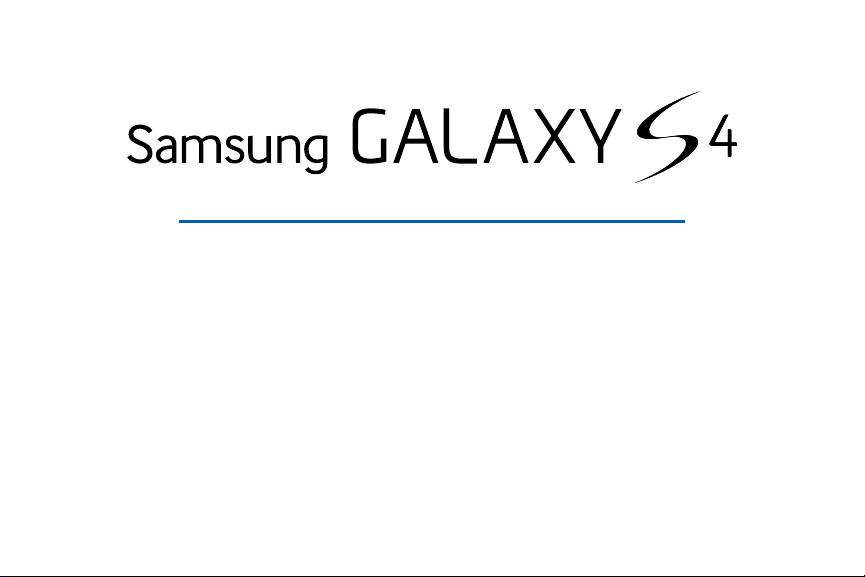
SMARTPHONE
Manual del usuario
Por favor lea este manual antes de usar el dispositivo
y consérvelo para consultarlo en el futuro.
Page 2
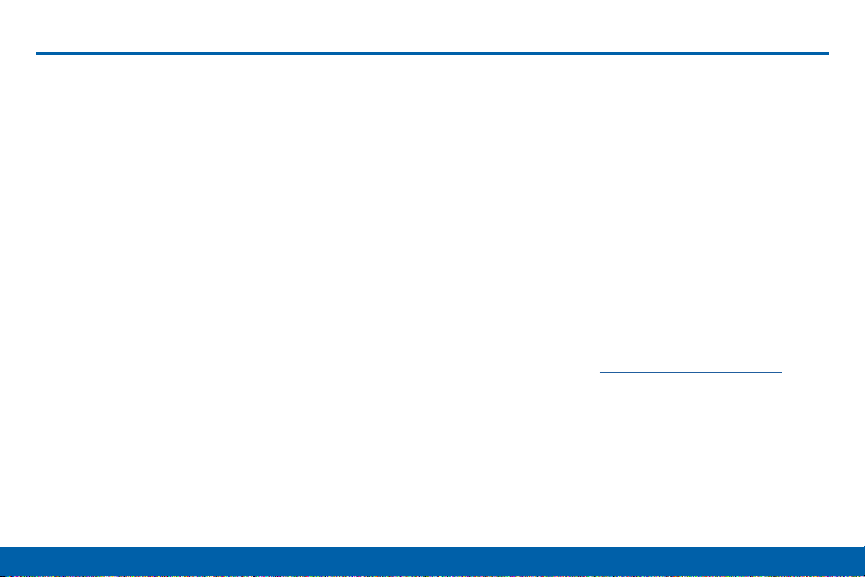
Avisos legales
Advertencia: Este producto contiene sustancias
químicas que el Estado de California sabe que son
causantes de de cáncer, defectos de nacimiento y otros
daños reproductivos. Para obtener más información,
sírvase llamar al 1-800-SAMSUNG (726-7864).
Propiedad intelectual
Toda la propiedad intelectual, según se describe
a continuación, ya sea propiedad de Samsung o
que de otra forma pertenezca a Samsung o a sus
proveedores respectivos, que esté relacionada con
el teléfono SAMSUNG, incluyendo, pero no limitada a
los accesorios, las piezas o el software relacionados
con el mismo (el “Sistema del teléfono”), es
propiedad de Samsung y está protegida bajo las leyes
federales, estatales y las disposiciones de tratados
internacionales. La propiedad intelectual incluye, entre
otros, las invenciones (que puedan o no patentarse),
las patentes, los secretos comerciales, derechos
de autor, software, los programas de cómputo y la
documentación conexa y demás obras de autoría.
Queda prohibido infringir o contravenir de cualquier
otra forma los derechos obtenidos en virtud de la
propiedad intelectual. Además, usted se compromete
a no modificar, preparar obras derivadas, realizar la
Avisos legales
ingeniería inversa, descompilar, desensamblar, ni de
otra forma tratar de crear código fuente a partir del
software (ni tampoco intentar lo antes indicado). A
usted no se le transfiere ni derecho ni título alguno de
propiedad sobre la propiedad intelectual. SAMSUNG
y sus proveedores retienen todos los derechos
aplicables a la Propiedad intelectual.
Software de código abierto
Algunos componentes de software de este producto,
incluyendo pero no limitados a ‘PowerTOP’ y
‘e2fsprogs’, incorporan código fuente cubierto bajo las
licencias GNU GPL (licencia pública general), GNU
LGPL (licencia pública general menor), OpenSSL,
BSD, así como otras licencias de código abierto. Para
obtener el código fuente cubierto bajo las licencias de
código abierto, visite: opensource.samsung.com
i
VZW_I545PP_SP_UM_TN_OH7_100115_FINAL
Page 3

Descargo de responsabilidad
de las garantías; exclusión de
responsabilidad
EXCEPTO SEGÚN SE ESTABLECE EN LA GARANTÍA
EXPLÍCITA QUE APARECE EN LA PÁGINA DE GARANTÍA
INCLUIDA CON EL PRODUCTO, EL COMPRADOR
ADQUIERE EL PRODUCTO “TAL CUAL” Y SAMSUNG
NO OFRECE GARANTÍA EXPLÍCITA NI IMPLÍCITA DE
ABSOLUTAMENTE NINGÚN TIPO CON RESPECTO
AL PRODUCTO, INCLUYENDO, PERO NO LIMITADA
A LA DE CONDICIONES APTAS PARA LA VENTA
O LA DE QUE EL PRODUCTO SE ADAPTA A LOS
FINES O USOS ESPECÍFICOS PARA LOS QUE SE
ADQUIRIÓ; EL DISEÑO, LA CONDICIÓN O CALIDAD
DEL PRODUCTO; EL DESEMPEÑO DEL PRODUCTO;
LA MANO DE OBRA DEL PRODUCTO O DE LOS
COMPONENTES CONTENIDOS EN EL MISMO; NI LA
DE CUMPLIMIENTO CON LOS REQUISITOS DE LEY,
NORMA, ESPECIFICACIÓN O CONTRATO ALGUNO
RELACIONADOS CON EL PRODUCTO. NADA DE LO
CONTENIDO EN EL MANUAL DE INSTRUCCIONES
DEBERÁ INTERPRETARSE COMO QUE SE OTORGA UNA
GARANTÍA EXPLÍCITA O IMPLÍCITA DE ABSOLUTAMENTE
NINGÚN TIPO CON RESPECTO AL PRODUCTO.
ADEMÁS, SAMSUNG NO SE HACE RESPONSABLE POR
NINGÚN DAÑO DE NINGÚN TIPO QUE RESULTE DE LA
Avisos legales
COMPRA O EL USO DEL PRODUCTO O QUE SURJA
DEL INCUMPLIMIENTO DE LA GARANTÍA EXPLÍCITA,
INCLUIDOS LOS DAÑOS INCIDENTALES, ESPECIALES O
RESULTANTES NI POR LA PÉRDIDA DE GANANCIAS O
BENEFICIOS ESPERADOS.
Modificación de software
SAMSUNG NO SE HACE RESPONSABLE POR
PROBLEMAS DE DESEMPEÑO O INCOMPATIBILIDADES
QUE RESULTEN DE MODIFICACIONES QUE HAGA
USTED EN LA CONFIGURACIÓN DEL REGISTRO O EN
EL SOFTWARE DEL SISTEMA OPERATIVO.
EL USO DE SOFTWARE PERSONALIZADO DEL SISTEMA
OPERATIVO PUEDE CAUSAR QUE EL DISPOSITIVO Y
LAS APLICACIONES NO FUNCIONEN CORRECTAMENTE.
ES POSIBLE QUE SU PROVEEDOR NO PERMITA A LOS
USUARIOS DESCARGAR CIERTO SOFTWARE, COMO EL
SISTEMA OPERATIVO PERSONALIZADO.
SI SU PROVEEDOR PROHÍBE ESTO, Y USTED INTENTA
DESCARGAR SOFTWARE EN EL DISPOSITIVO SIN
AUTORIZACIÓN, SE LE NOTIFICARÁ EN LA PANTALLA
QUE EL TELÉFONO DEJARÁ DE FUNCIONAR Y SE LE
INSTRUIRÁ QUE APAGUE EL DISPOSITIVO. ENTONCES
DEBERÁ COMUNICARSE CON SU PROVEEDOR
PARA RESTAURAR EL DISPOSITIVO A LOS AJUSTES
AUTORIZADOS POR EL PROVEEDOR.
ii
Page 4

Samsung KNOX
Samsung Knox™ es la plataforma de seguridad de
Samsung y es una distinción para un dispositivo
Samsung sometido a prueba de seguridad, enfocado
al uso empresarial. Se pudiera requerir un pago
adicional por derechos de licencia.
Para obtener más información sobre Knox,
consulte: samsung.com/us/knox [030115]
Samsung Electronics America
(SEA), Inc
Oficina central:
85 Challenger Road
Ridgefield Park
New Jersey, 07660
Teléfono:
1-800-SAMSUNG (726-7864)
Dirección de Internet:
samsung.com
©2015 Samsung Electronics America, Inc.
Samsung, Samsung Galaxy, KNOX, Multi Window y
S Health son marcas comerciales registradas de Samsung
Electronics Co., Ltd.
Note: Las imágenes de pantalla son simuladas. Aspecto
del dispositivo puede variar.
¿Tiene alguna pregunta sobre su teléfono
móvil Samsung?
Para obtener información y asistencia las
24 horas del día, ofrecemos un nuevo sistema de
preguntas frecuentes y ARS (Sistema de Respuestas
Automáticas) en: samsung.com/us/support
La capacidad disponible real de la memoria interna es
menor que la capacidad especificada debido a que el
sistema operativo y las aplicaciones predeterminadas
ocupan parte de la memoria. La capacidad disponible
pudiera cambiar cuando actualice el dispositivo.
Nuance®, VSuite™, T9® Text Input y el logotipo
de Nuance son marcas comerciales o marcas
comerciales registradas de Nuance Communications,
Inc. o sus afiliados en los Estados Unidos y/u otros
países.
Avisos legales
iii
Page 5
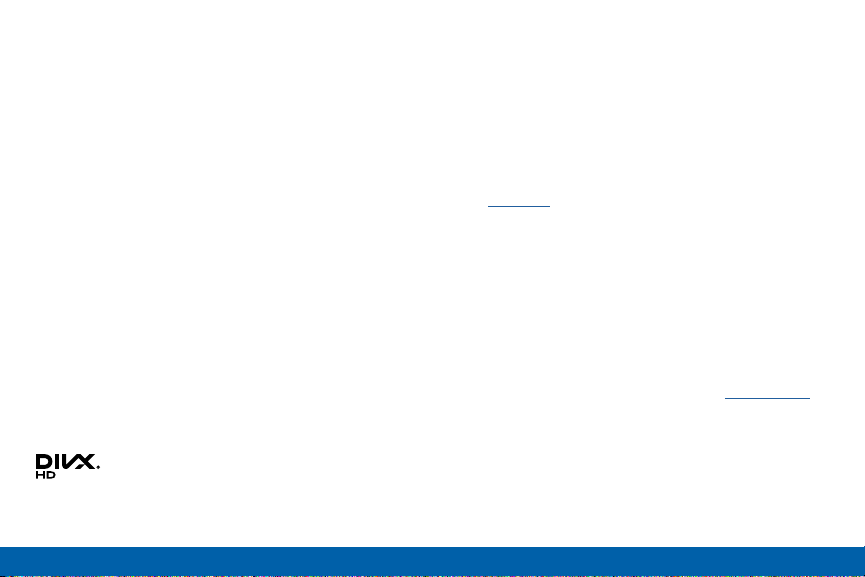
La palabra marca Bluetooth®, su logotipo (el “diseño
de la B” estilizada) y la marca comercial combinada
(la palabra marca Bluetooth y el “diseño de la B”
estilizada) son marcas comerciales registradas y
propiedad exclusiva de Bluetooth SIG.
microSD™ y el logotipo de microSD son marcas
comerciales registradas de SD Card Association.
Google, el logotipo de Google, Android, el logotipo
de Android, Google Play, Gmail, Google Mail, Google
Maps, Google Music, Google Now, Chrome, Google
Hangouts, Picasa, YouTube y otras marcas son
marcas registradas de Google Inc.
Wi-Fi es una marca comercial registrada de Wireless
Fidelity Alliance, Inc.
Swype y el logotipo de Swype son marcas
comerciales de Swype, Inc.
Polaris Office y el logotipo de Office de Polaris son
marcas propiedad de Infraware y pueden ser marcas
comerciales o marcas comerciales registradas.
, DivX®, DivX Certified® y los logotipos
asociados son marcas comerciales registradas de
Rovi Corporation o sus subsidiarios y se usan bajo
licencia.
DivX Certified® para reproducir video DivX® de alta
resolución de hasta 720p, incluyendo contenido
premium.
ACERCA DE VIDEO DIVX: DivX® es un formato de
video digital creado por DivX, LLC, una subsidiaria de
Rovi Corporation. Este dispositivo es un dispositivo
DivX Certified® oficial que ha pasado rigurosas
pruebas para verificar que el reproduce video DivX.
Visite divx.com para obtener más información y
herramientas de software para convertir sus archivos
en video DivX.
ACERCA DEL VIDEO EN DEMANDA DIVX: Este
dispositivo DivX Certified® debe ser registrado para
poder reproducir contenido de video en demanda
(VOD) DivX. Para generar el código de registro, busque
la sección DivX VOD en el menú de configuración del
dispositivo (pulse (tapAplicaciones > Ajustes > Acerca
del dispositivo > Información legal > Configuración de
licencia > DivX® VOD > Registrar). Visite vod.divx.com
para obtener más información y herramientas de software
para convertir sus archivos en video DivX.
Avisos legales
iv
Page 6
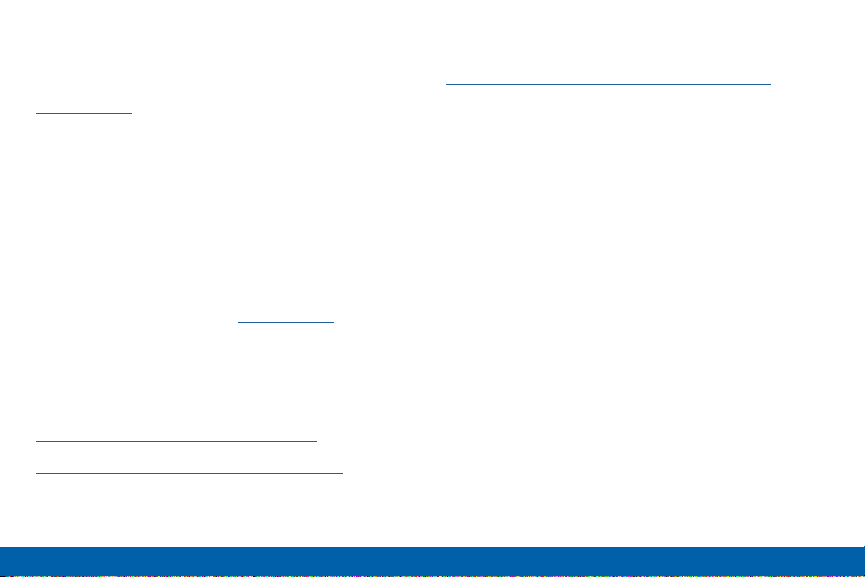
Información legal
Información importante sobre su dispositivo se puede
acceder por escrito en el dispositivo móvil o en
samsung.com
LEA ESTA INFORMACIÓN ANTES DE USAR SU
DISPOSITIVO MÓVIL.
Garantía limitada de Samsung - Este producto
está cubierto por la Garantía limitada de Samsung
aplicable incluyendo su procedimiento de solución
de controversias. Términos escritos completos e
información detallada acerca de la garantía y servicio
de obtención están disponibles en el dispositivo en:
Ajustes > Acerca del dispositivo > Información
legal > Samsung legal o en samsung.com
La versión en línea de la manual de información de
salud y seguridad y de la garantía para su dispositivo
se puede encontrar en:
Inglés:
samsung.com/us/Legal/Phone-HSGuide
samsung.com/us/Legal/Phone-HSGuide-SP
La versión en línea de Acuerdo de licencia del
usuario final se puede encontrar en:
samsung.com/us/Legal/SamsungLegal-EULA4
Avisos legales
v
Page 7
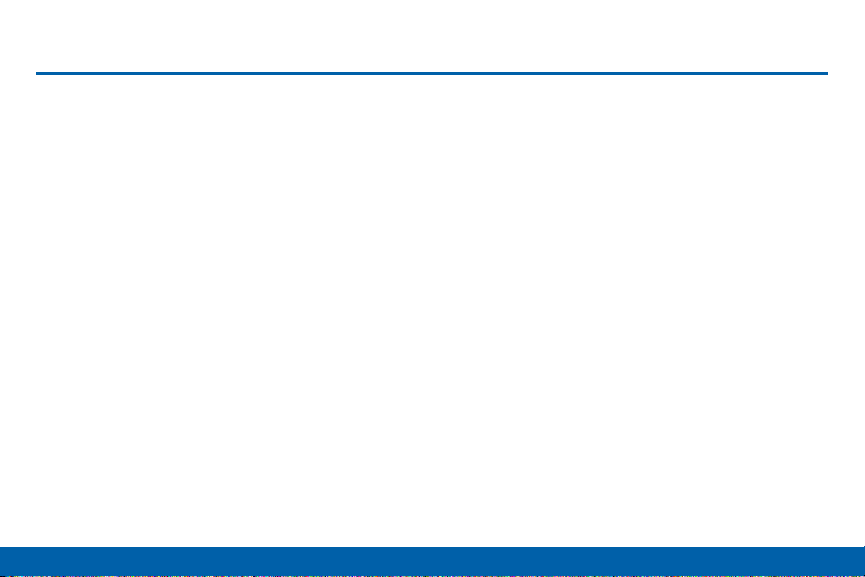
Contenido
Para comenzar ........................................................... 1
Vista delantera ................................................................. 2
Vista trasera .....................................................................4
Ensamblaje del dispositivo ............................................ 6
Programación del dispositivo .....................................11
Protección del dispositivo ...........................................12
Programación cuentas en el dispositivo .................13
Explicación del dispositivo ............................... 14
Pantalla de inicio ...........................................................15
Barra de estado .............................................................20
Navegación, movimientos y gestos ..........................22
Panel de notificaciones ................................................24
Ventana múltiple ............................................................27
Introducción de texto ..................................................31
Llamadas ...................................................................... 35
Pantalla del teléfono .....................................................36
Realización y contestación de llamadas ..................39
Marcación rápida ..........................................................44
Llamadas de emergencia ............................................45
Configuración y acceso al buzón de voz .................46
Aplicaciones ..............................................................47
Lista de aplicaciones....................................................48
Aplicaciones de Google ...............................................52
Aplicaciones de Verizon ..............................................56
Otras aplicaciones ........................................................57
Calculadora ....................................................................59
Calendario ......................................................................60
Cámara y videocámara ................................................62
Reloj .................................................................................69
Contactos ........................................................................73
Correo ..............................................................................80
Alertas de emergencia .................................................82
Galería .............................................................................83
Notas ................................................................................88
Mensajería ......................................................................90
Mensajes .........................................................................93
Música .............................................................................97
vi
Page 8
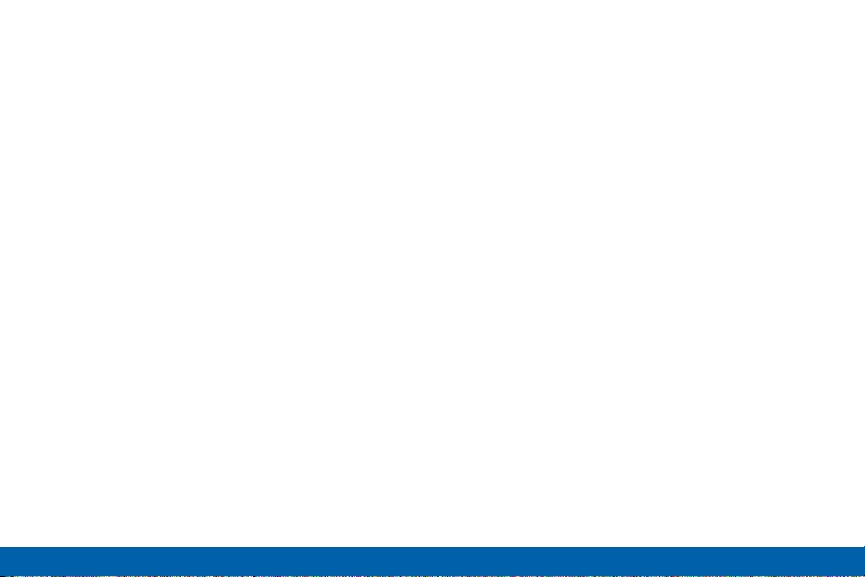
Mis archivos ................................................................ 100
SHealth ........................................................................ 103
SVoice ......................................................................... 105
Video ............................................................................. 106
Grabadora de voz .......................................................109
Ajustes .........................................................................111
Cómo utilizar los ajustes ......................................... 112
Perfil fuera de línea .................................................... 113
Ajustes de Wi-Fi ......................................................... 114
Bluetooth ...................................................................... 118
Uso de datos ............................................................... 122
Más redes .................................................................... 123
Modo fácil .................................................................... 133
Modo manos libres .................................................... 134
Ajustes de las llamadas ............................................ 135
Ajustes de sonidos y notificaciones ....................... 141
Ajustes de pantalla..................................................... 146
Almacenamiento ......................................................... 154
Modo ahorro de energía ........................................... 157
Batería .......................................................................... 158
Administrador de aplicaciones ................................ 159
Aplicaciones predeterminadas ................................ 162
Ajustes de ubicación ................................................. 163
Pantalla de bloqueo ................................................... 166
Seguridad .................................................................... 168
Ajustes de idioma e introducción ........................... 172
Copia de seguridad y restablecimiento ................. 177
Cuentas ........................................................................ 179
Movimientos y gestos ................................................ 181
Vista aérea ................................................................... 182
Control de voz ............................................................. 183
Accesorios ................................................................... 184
Ajustes de fecha y hora ............................................ 185
Accesibilidad ............................................................... 186
Acerca del teléfono .................................................... 189
Actualizaciones de sistema ...................................... 190
vii
Page 9
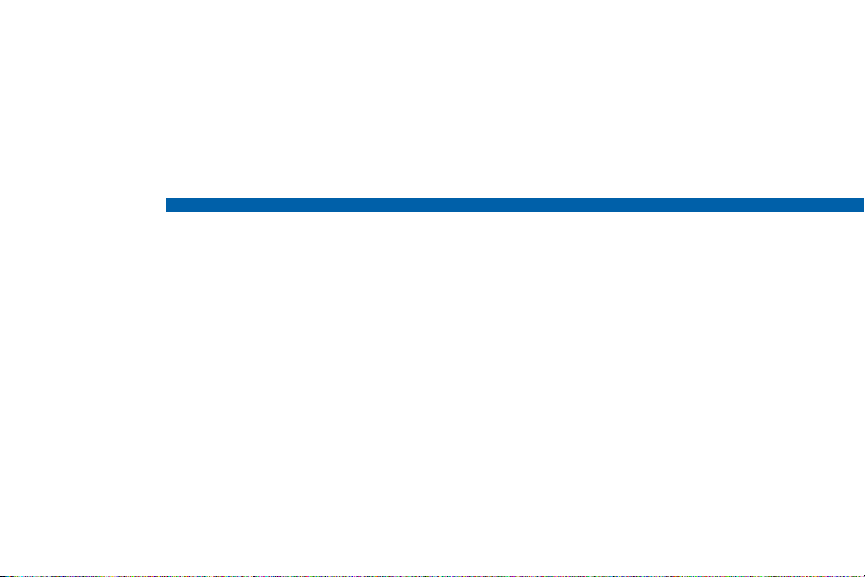
Para comenzar
Vea información acerca del
hardware de su dispositivo
móvil, los procedimientos de
ensamblaje y cómo comenzar
a utilizar este nuevo dispositivo.
Page 10
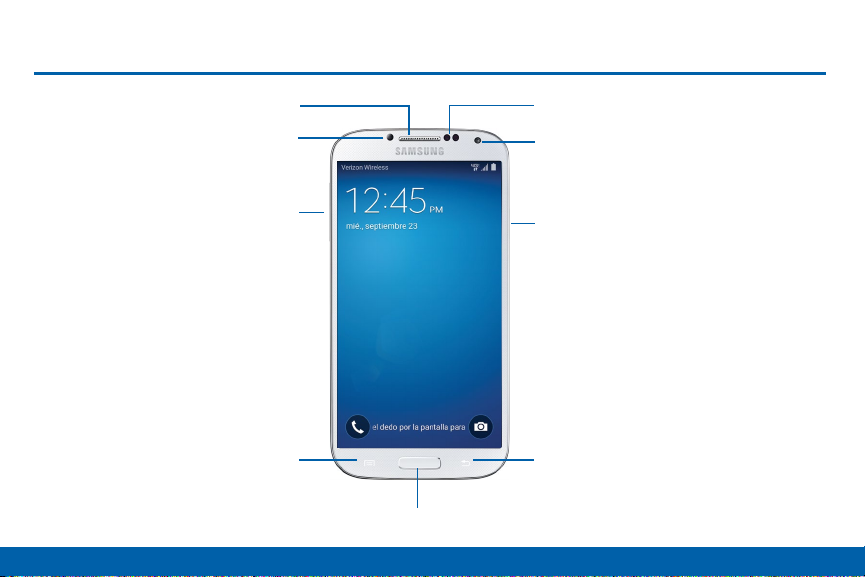
Vista delantera
Auricular
Luz indicadora de estado
Tecla de volumen
Menú
Tecla de inicio
Para comenzar Vista delantera
2
Sensores de proximidad
Cámara delantera
Tecla de encendido
Atrás
Page 11
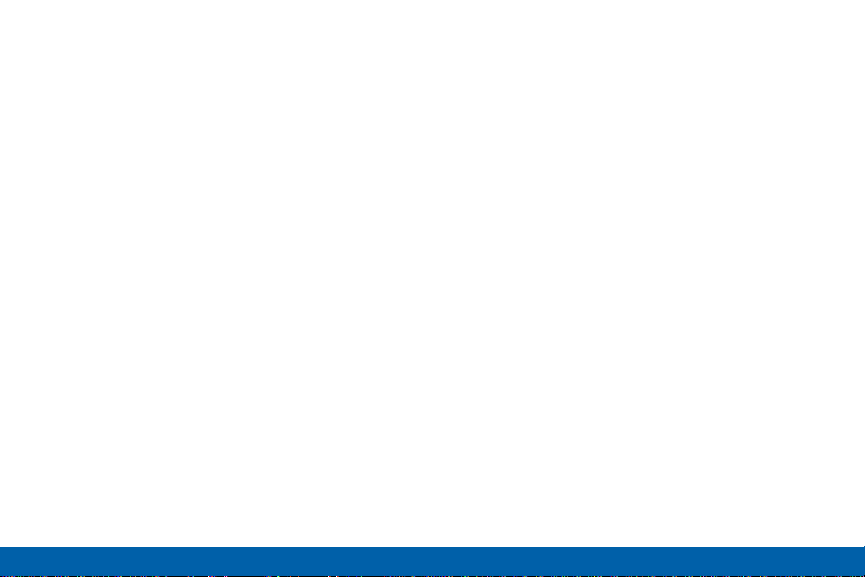
Éstas son algunas de las
características clave en las partes
delantera y laterales del dispositivo.
Sensores de proximidad: detectan la presencia de
•
objetos cercanos al dispositivo.
Cámara delantera: tome autorretratos y grabe
•
videos de usted mismo.
Tecla de encendido: presione sin soltar esta tecla
•
para encender o apagar el dispositivo. Presione para
bloquear o reactivar la pantalla. Presione sin soltarla
para apagar o reiniciar el dispositivo, o para tener
acceso fácil al Perfil fuera de línea.
Atrás: pulse en esta tecla para regresar a la pantalla
•
anterior o para cerrar un cuadro de diálogo, menú
o teclado.
Tecla de inicio: pulse en esta tecla para regresar a
•
la pantalla de inicio.
Menú: le muestra una lista de opciones disponibles
•
para la pantalla visualizada en ese momento.
Tecla de volumen: presione esta tecla para ajustar
•
el volumen de los sonidos y de audio del dispositivo.
Luz indicadora de estado: se muestra en rojo
•
cuando el dispositivo se está cargando o cuando
la batería está baja, en azul cuando ha llegado una
notificación o usted está grabando voz, y en verde
cuando está completamente cargado.
Auricular: le permite escuchar durante una llamada.
•
Para comenzar Vista delantera
3
Page 12
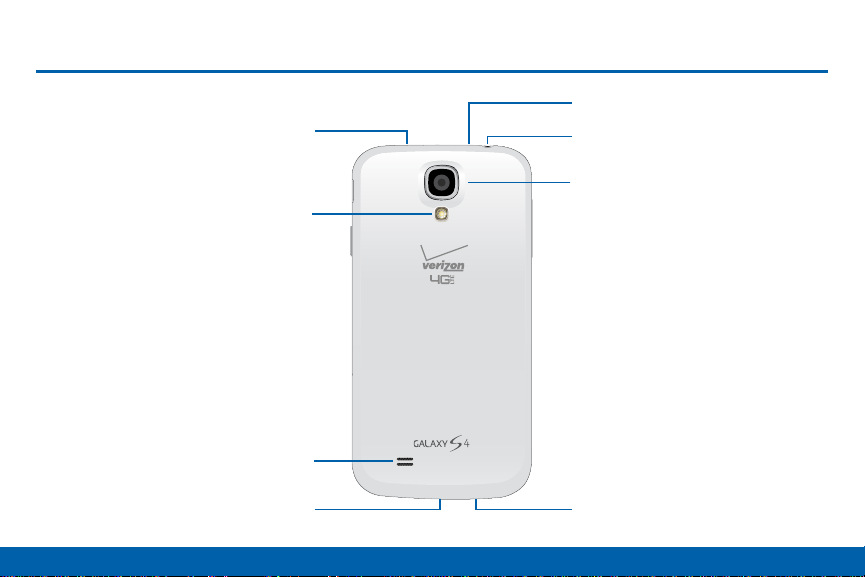
Vista trasera
Transmisor infrarrojo
Puerto para accesorios
y cargador USB
Micrófono
Conector para audífonos
Cámara trasera
Flash
Altavoz
Micrófono
Para comenzar Vista trasera
4
Page 13
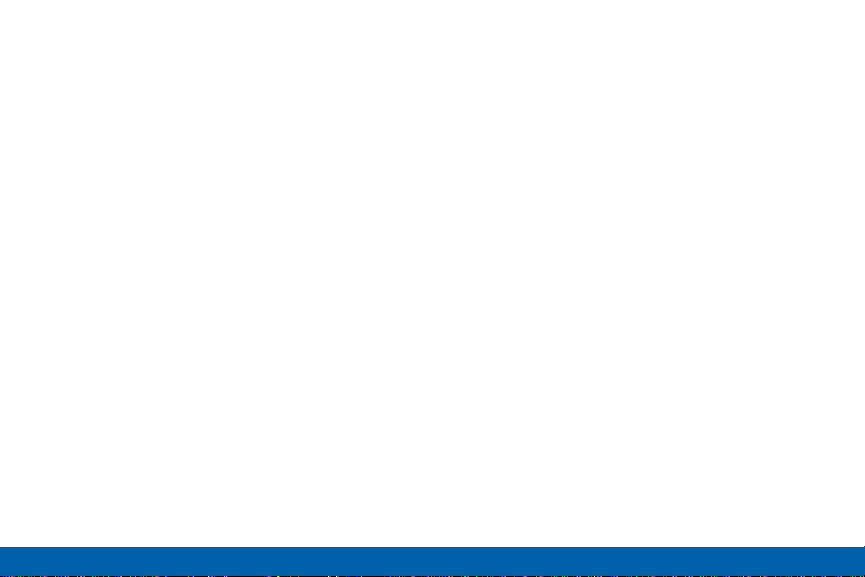
Éstas son algunas de las
características clave que se
encuentran en las partes trasera y
laterales del dispositivo.
Micrófono: le permite grabar audio y detectar los
•
comandos de voz.
Conector para audífonos: se pueden conectar
•
audífonos opcionales (no se incluyen).
Cámara trasera: le permite tomar fotos y grabar
•
videos.
Puerto para accesorios y cargador USB: conecte
•
el cable del cargador/USB (está incluido) y otros
accesorios opcionales (no están incluidos).
Altavoz: le permite reproducir música y otros
•
sonidos.
Flash: le permite iluminar objetos en ambientes de
•
baja iluminación al tomar una foto o grabar un video.
Transmisor infrarrojo: le permite controlar
•
dispositivos externos usando luz infrarroja.
Para comenzar Vista trasera
5
Page 14
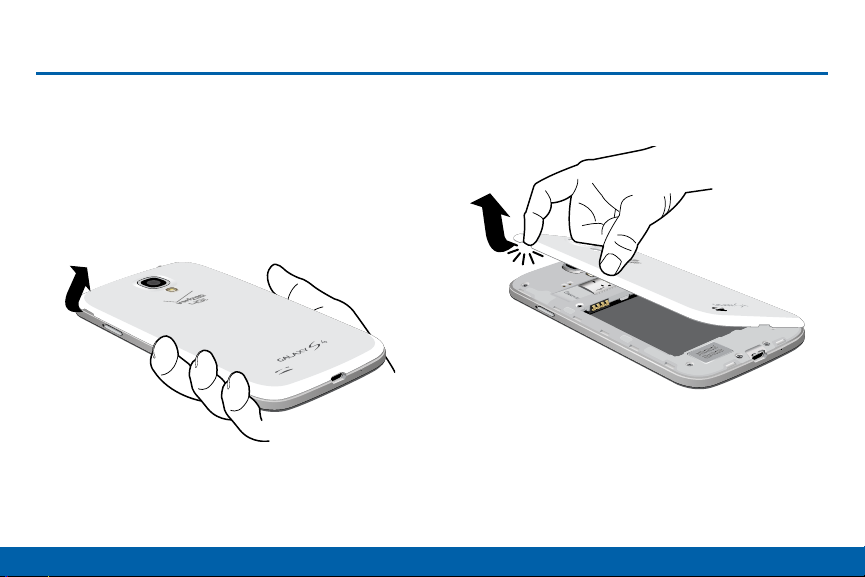
Ensamblaje del dispositivo
Esta sección le brinda ayuda con el
ensamblaje del dispositivo.
2. Levante la tapa y sepárela hacia la derecha del
teléfono.
Cómo quitar la tapa trasera
1. Quite la tapa trasera utilizando la ranura ubicada
en la parte superior izquierda del teléfono.
Advertencia: No doble ni tuerza excesivamente la tapa
trasera. De hacerlo así, se pudiera dañar la tapa.
Para comenzar Ensamblaje del dispositivo
6
Page 15

Instalación de la tarjeta SIM
Cuando se suscriba a una red celular, recibirá una
tarjeta SIM conectable. Durante la activación, la tarjeta
SIM se cargará con los detalles de su suscripción,
como su código PIN, los servicios opcionales
disponibles y otras características.
Advertencia: Tenga cuidado al manejar la tarjeta SIM
para evitar dañarla. Mantenga todas las tarjetas SIM fuera
del alcance de los niños pequeños.
► Deslice con cuidado la tarjeta SIM en la ranura
destinada para la misma, de manera que ésta se
acomode en su posición.
Asegúrese de que los contactos dorados de la
tarjeta estén dirigidos hacia el teléfono y que la
esquina cortada de la tarjeta se coloque de la
manera que se muestra a continuación.
Precaución: Si la tarjeta SIM no se inserta
correctamente, el dispositivo no podrá detectarla. Si no
se detecta la tarjeta SIM, vuelva a orientarla en la ranura.
Para comenzar Ensamblaje del dispositivo
7
Page 16
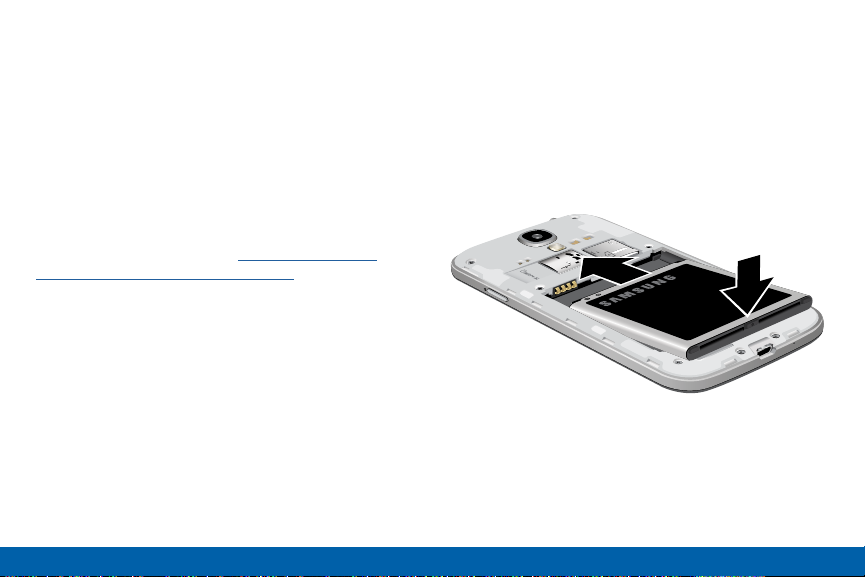
Instalación de una tarjeta de
memoria
Puede instalar una tarjeta opcional de memoria
microSD o microSDHC (no se incluyen) para ampliar
el espacio de memoria disponible.
Nota: Se puede instalar una tarjeta de memoria en
cualquier momento; no es necesario instalarla antes de
utilizar el dispositivo.
Para obtener información sobre cómo instalar una
tarjeta de memoria, consulte “Instalación de una
tarjeta de memoria” en la página155.
Instalación de la batería
1. Introduzca la batería en la abertura de la parte
trasera del teléfono, asegurándose de que los
conectores estén alineados.
2. Presione suavemente para asegurar la batería en
su lugar.
Para comenzar Ensamblaje del dispositivo
8
Page 17
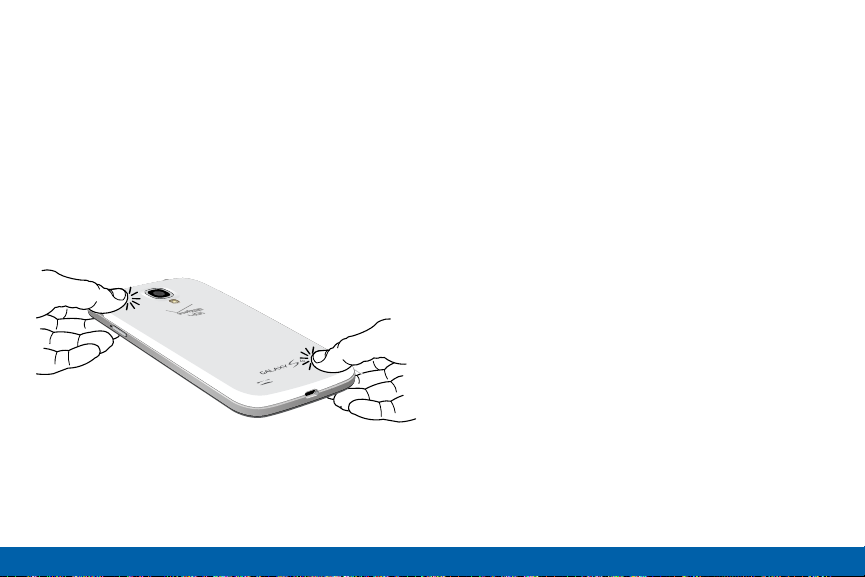
Colocación de nuevo de la tapa
trasera
1. Coloque la tapa en la parte trasera del teléfono.
2. Presione la tapa trasera.
3. Presione sobre los bordes de la tapa trasera hasta
que tenga un sello seguro.
Carga de la batería
El dispositivo se alimenta de una batería de ion de
litio estándar recargable. El dispositivo viene con
un cargador de pared/USB (conector de cargador
y cable USB) para cargar la batería en cualquier
tomacorriente estándar.
La batería viene parcialmente cargada. Una batería
completamente descargada tarda hasta cuatro horas
en cargarse. Puede utilizar el dispositivo mientras se
carga.
Precaución: Utilice solamente baterías y dispositivos
de carga aprobados por Samsung. Los accesorios de
Samsung están diseñados para maximizar la duración de
la batería. El uso de otros accesorios podría invalidar la
garantía y causar daños.
Para comenzar Ensamblaje del dispositivo
9
Page 18

1. Inserte el cable USB en el puerto.
2. Conecte el cable USB a la unidad de carga
y después conecte la unidad de carga a un
tomacorriente estándar.
3. Cuando se complete la carga, desenchufe la
unidad de carga del tomacorriente y retire el cable
USB del dispositivo.
Precaución: Si no desconecta el cargador de pared
antes de extraer la batería, el dispositivo pudiera sufrir
daños.
Cuándo se debe cargar la batería
Cuando la carga de la batería está baja y sólo
quedan unos cuantos minutos de funcionamiento, el
dispositivo emite un tono de advertencia a intervalos
regulares.
Cuando esto sucede, el dispositivo atenúa la pantalla
para conservar la energía restante de la batería.
Cuando el nivel de carga de la batería es demasiado
bajo, el dispositivo se apaga automáticamente.
► Para revisar rápidamente el nivel de carga de la
batería, mire el indicador de carga ubicado en la
barra de estado del dispositivo. Un color sólido
) indica una carga completa.
(
También puede elegir que se muestre un valor de
porcentaje. Ver un valor de porcentaje puede dar
una mejor idea de cuánta carga queda en
la batería. Para obtener más información,
consulte “Batería” en la página158.
Para comenzar Ensamblaje del dispositivo
10
Page 19
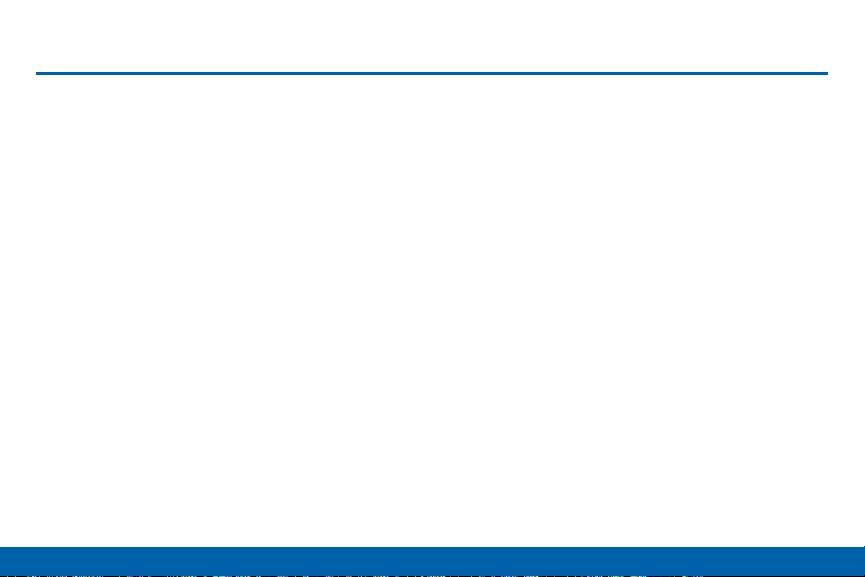
Programación del dispositivo
Encendido y apagado del
dispositivo
Encendido del dispositivo
► Presione sin soltar la tecla de encendido hasta
que el dispositivo vibre y se encienda.
Apagado del dispositivo
1. Presione sin soltar la tecla de encendido hasta
que aparezca el menú Opciones de dispositivo.
2. Pulse en Apagar.
3. En la ventana que aparece, pulse en APAGAR.
Para comenzar Programación del dispositivo
Asistente de configuración
La primera vez que encienda el dispositivo, aparecerá
el Asistente de configuración. Esta pantalla le guía por
el proceso básico de programación del dispositivo.
Siga las indicaciones para elegir un idioma
predeterminado, conectarse a una red Wi-Fi,
configurar cuentas, elegir servicios de ubicación,
informarse sobre las funciones del dispositivo y más.
11
Page 20
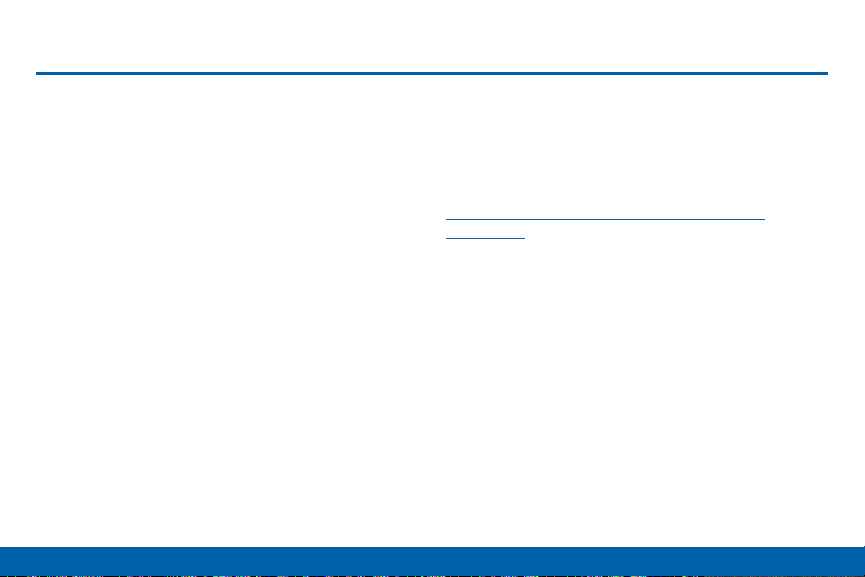
Protección del dispositivo
Use las funciones del bloqueo de
pantalla para proteger el dispositivo.
Bloqueo del dispositivo
En forma predeterminada, el dispositivo se bloquea
automáticamente cuando se agota el tiempo de
espera de la pantalla.
► Para bloquear el dispositivo, presione la tecla de
encendido.
Programación de un bloqueo de
pantalla seguro
El bloqueo de pantalla predeterminado es Deslizar, lo
que no ofrece ningún tipo de seguridad. Para elegir
un bloqueo de pantalla más seguro, consulte
“Asignación de un bloqueo de pantalla” en la
página166.
Desbloqueo del dispositivo
El bloqueo de pantalla predeterminado en el
dispositivo es Deslizar.
► Para desbloquear el dispositivo, presione la tecla
de encendido o la tecla de inicio y después
arrastre un dedo por la pantalla.
Para comenzar Protección del dispositivo
12
Page 21
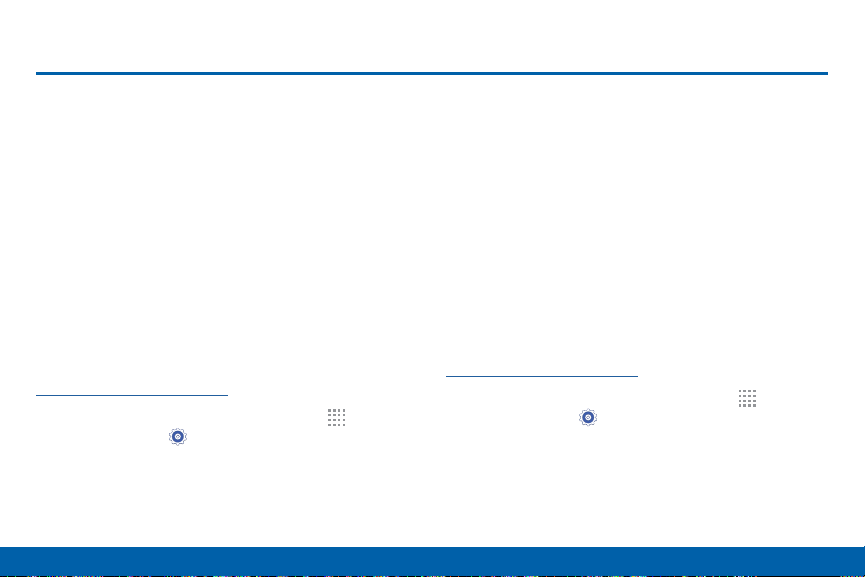
Programación cuentas en el dispositivo
Cuenta de Google
Su nuevo dispositivo utiliza su cuenta de Google para
aprovechar al máximo las características de Android,
incluyendo Gmail, Google Hangouts y Google Play
store.
Cuando encienda el dispositivo por primera vez,
configure su cuenta de Google existente o cree una
nueva cuenta de Google.
– o bien –
Para crear una nueva cuenta de Google o configurar
su cuenta de Google en el dispositivo en cualquier
momento, utilice el menú de ajustes de Cuentas.
Para obtener más información, consulte
“Cuentas” en la página179.
► Desde una pantalla de inicio, pulse en
Aplicaciones > Ajustes > Añadir cuenta >
Google.
Para comenzar Programación cuentas en el dispositivo
Cuenta Samsung
Cree una cuenta Samsung para tener acceso
a contenido y aplicaciones de Samsung en el
dispositivo.
Cuando encienda el dispositivo por primera vez,
configure su cuenta Samsung existente o cree una
nueva cuenta Samsung.
– o bien –
Para crear una nueva cuenta Samsung o configurar
su cuenta Samsung en el dispositivo en cualquier
momento, utilice el menú de ajustes de Cuentas.
Para obtener más información, consulte
“Cuentas” en la página179.
► Desde una pantalla de inicio, pulse en
Aplicaciones > Ajustes> Añadir cuenta >
Cuenta Samsung.
13
Page 22
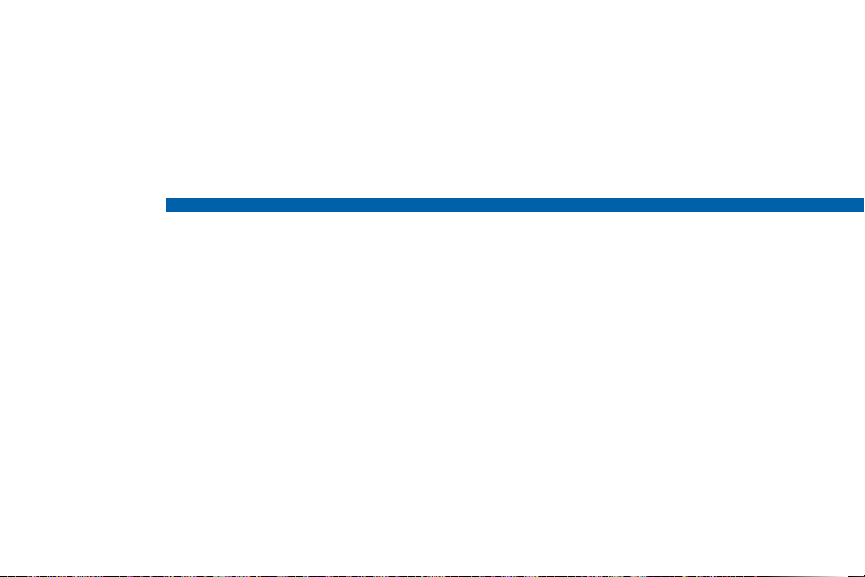
Explicación del dispositivo
Infórmese sobre algunas de
las características clave de su
dispositivo móvil, incluyendo las
pantallas e iconos, así como
la manera de navegar por el
dispositivo e introducir texto
utilizando el teclado.
Advertencia: Tome en cuenta que una pantalla
táctil responde mejor a un toque ligero del dedo
o de un apuntador no metálico. Usar fuerza
excesiva o un objeto metálico al presionar
sobre la pantalla táctil podría dañar la superficie
de cristal templado y anular la garantía.
Page 23
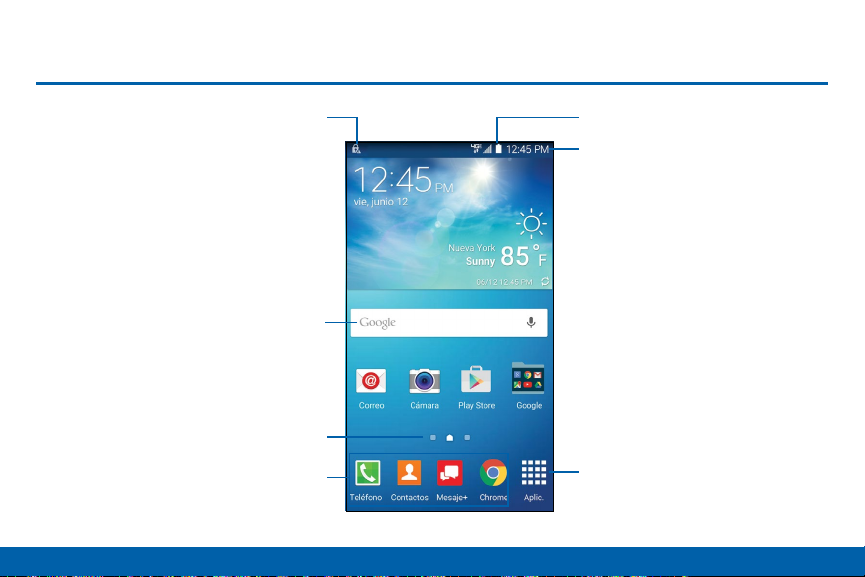
Pantalla de inicio
Iconos de notificación
Widget
Indicador de pantalla de inicio
Atajos de aplicaciones
Explicación del dispositivo Pantalla de inicio
15
Iconos de estado
Barra de estado
Lista de aplicaciones
Page 24

Estas son algunas características de
la pantalla de inicio.
La pantalla de inicio es el punto de
partida para utilizar el dispositivo.
Iconos de estado: le muestran información acerca
•
del dispositivo, como la intensidad de señal de la
red, el nivel de carga de la batería, la hora y más.
Barra de estado: le muestra iconos de estado del
•
dispositivo (a la derecha) e iconos de notificación
(a la izquierda).
Lista de aplicaciones: le permite tener acceso
•
rápido a todas las aplicaciones.
Atajos de aplicaciones: son atajos a sus
•
aplicaciones favoritas.
Indicador de pantalla de inicio: le indica qué
•
pantalla de inicio está actualmente visualizada.
Widget: es una aplicación autónoma que se ejecuta
•
en una pantalla de inicio (no es un atajo).
Iconos de notificación: vea nuevos mensajes y
•
correos, notificaciones, actualizaciones disponibles
de software y más.
Explicación del dispositivo Pantalla de inicio
Personalice la pantalla de inicio añadiendo atajos
de aplicaciones, widgets y carpetas, y usando fondos
de pantalla.
Administración de pantallas de
inicio
El dispositivo viene con varias pantallas de inicio para
añadir aplicaciones y widgets. Puede reorganizar las
pantallas de inicio en un orden distinto.
1. Desde una pantalla de inicio, pellizque la pantalla.
– o bien –
Toque sin soltar un espacio vacío en la pantalla.
– o bien –
Pulse en
16
Menú desde una pantalla de inicio.
Page 25

2. Use estas opciones para administrar las pantallas:
Añada una pantalla: desplácese hasta el final
•
de las pantallas y después pulse en Añadir.
Elimine una pantalla: toque sin soltar una
•
pantalla y después arrástrela a Eliminar.
Fije la pantalla de inicio principal: pulse en
•
Pantalla de inicio principal en la parte
superior de una pantalla. Esta es la pantalla que
aparecerá cuando se presione la tecla de inicio.
Cambie el orden de las pantallas: toque sin
•
soltar una pantalla y después arrástrela hasta
una nueva posición.
Pulse en Configurar pantalla de inicio y pulse
•
en una opción para personalizar.
Efecto de transición: seleccione una
-
transición que se usará al desplazarse entre
las pantallas de inicio.
Cambio del fondo de pantalla
Cambie el aspecto de las pantallas de inicio y de
bloqueo con un fondo de pantalla. Puede mostrar
una imagen favorita o elegir entre fondos de pantalla
precargados.
1. Desde una pantalla de inicio, pulse en
2. Pulse en Fondos de pantalla.
Para obtener detalles sobre cómo visualizar y
cambiar los fondos de pantalla, consulte
“Fondo de pantalla” en la página146.
Para acceder a los ajustes de fondos de pantalla:
► Desde una pantalla de inicio, pulse en
Aplicaciones > Ajustes> Pantalla > Fondo de
pantalla.
Menú.
Explicación del dispositivo Pantalla de inicio
17
Page 26

Widgets
Los widgets son aplicaciones autónomas que se
ejecutan en una pantalla de inicio. Existe todo tipo
de widgets, incluidos los enlaces a un contacto
específico, sitios favoritos de Internet, cuentas de
Gmail y de correo, y muchos otros.
Cómo añadir un widget a una pantalla
de inicio
1. Desde una pantalla de inicio, pulse en Menú.
2. Pulse en Widgets.
3. Toque sin soltar un widget, arrástrelo a una pantalla
de inicio y suéltelo.
Cómo quitar un widget
1. Desde una pantalla de inicio, toque sin soltar un
widget para desacoplarlo.
2. Arrastre el widget a Eliminar y después suéltelo.
Nota: La acción de quitar un widget no elimina el widget
tan sólo lo quita de la pantalla de inicio.
Atajos de aplicaciones
Puede usar atajos de aplicaciones para iniciar una
aplicación desde cualquier pantalla de inicio.
Agregue un atajo a una pantalla de inicio
1. Desde una pantalla de inicio, pulse en
Aplicaciones.
2. Toque sin soltar un atajo de aplicación, arrástrelo a
una pantalla de inicio y después suéltelo.
Cómo quitar un atajo
1. Toque sin soltar un atajo de aplicación para
liberarlo.
2. Arrastre el atajo de aplicación a Eliminar y
suéltelo.
Nota: La acción de quitar un atajo no elimina la
aplicación, tan sólo quita el atajo de la pantalla de inicio.
Explicación del dispositivo Pantalla de inicio
18
Page 27
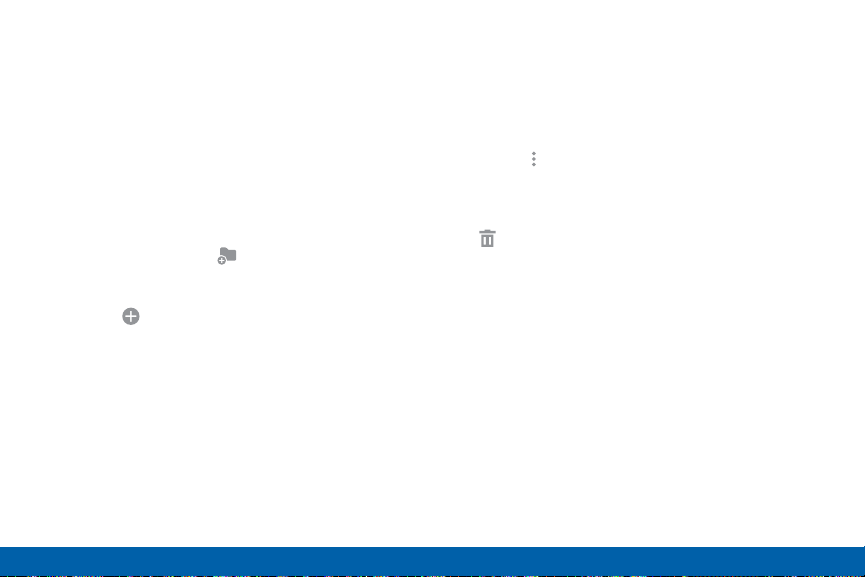
Carpetas
Coloque carpetas en una pantalla de inicio para
organizar elementos.
Creación de una carpeta
Puede crear una carpeta de aplicaciones en una
pantalla de inicio.
1. Desde una pantalla de inicio, toque sin soltar el
atajo de una aplicación.
2. Arrastre el atajo sobre
3. Introduzca un nombre para la carpeta.
4. Pulse en Añadir aplicación para colocar
aplicaciones adicionales en la carpeta.
5. Pulse en REALIZADO.
Se creará una carpeta con los atajos adentro.
Crear carpeta y suéltelo.
Uso de las carpetas
Pulse en una carpeta para abrirla y acceder a los
•
atajos contenidos en la misma.
Para añadir atajos a una carpeta, toque sin soltar el
•
atajo, luego arrástrelo a la carpeta y suéltelo.
Pulse en Más opciones para cambiar el esquema
•
de colores de la carpeta.
Para eliminar una carpeta, toque sin soltar la carpeta
•
hasta que se libere, después arrástrela
a Eliminar y suéltela.
Explicación del dispositivo Pantalla de inicio
19
Page 28

Barra de estado
La barra de estado en la parte
superior de la pantalla de inicio
proporciona información del
dispositivo (como el estado de la red,
el nivel de carga de la batería y la
hora) en el lado derecho y alertas de
notificación en el lado izquierdo.
Iconos de estado
Batería llena: la batería está
completamente cargada.
Batería baja: la carga de la batería está
baja.
Batería cargándose: la batería se está
cargando.
Explicación del dispositivo Barra de estado
Iconos de estado
Modo de vibración: el modo de vibrar está
habilitado.
Modo de silencio: el modo de silencio está
habilitado.
4G LTE: el dispositivo está conectado a una
red inalámbrica 4G LTE.
Intensidad de la señal: le muestra la
potencia de la señal.
Wi-Fi activo: Wi-Fi está activo.
Red inalámbrica: no hay una red
inalámbrica disponible.
NFC activado: la característica NFC
(comunicación de campo cercano) está
habilitada.
20
Page 29
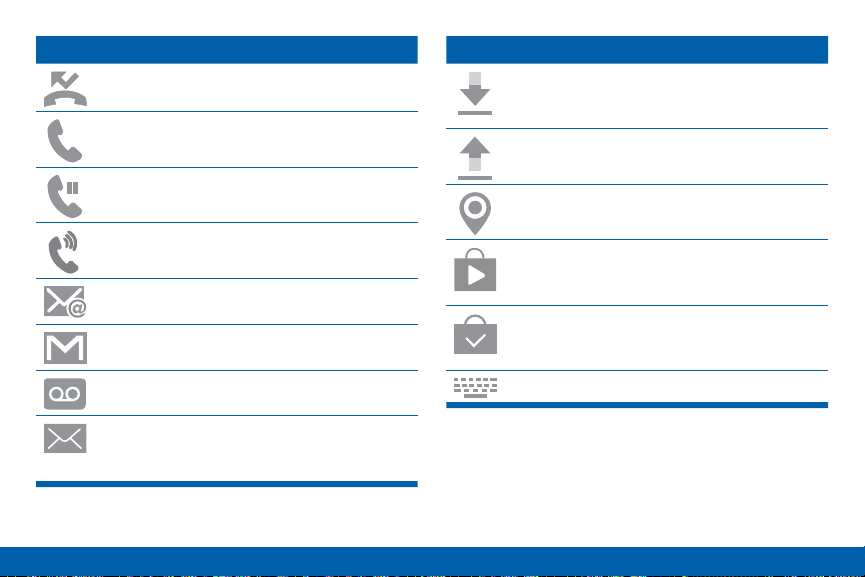
Iconos de noticación
Llamada perdida: se ha perdido una
llamada.
Llamada en curso: hay una llamada en
curso.
Llamada en espera: hay una llamada en
espera.
Altavoz activado: se está utilizando el
altavoz para la llamada.
Nuevo correo: se ha recibido un nuevo
correo electrónico.
Nuevo Gmail: se ha recibido un nuevo
mensaje de Gmail.
Nuevo mensaje de voz: se ha recibido un
nuevo mensaje de voz.
Nuevo mensaje de texto o multimedia: se
ha recibido un nuevo mensaje de texto o
multimedia.
Iconos de noticación
Descarga de archivo en curso: se
encuentra en curso la descarga de un
archivo o de una aplicación.
Carga de archivo en curso: se está
cargando o enviando un archivo.
GPS activo: el servicios de ubicación (GPS)
está activo y adquiriendo una señal.
Actualización de aplicación disponible: hay
actualizaciones de aplicación disponibles en
Google Play Store.
Actualización exitosa de aplicación:
se han completado las instalaciones o
actualizaciones de aplicaciones.
Teclado: el teclado está en uso.
Explicación del dispositivo Barra de estado
21
Page 30

Navegación, movimientos y gestos
Vea los elementos básicos sobre
cómo navegar por el dispositivo.
Navegación por la pantalla táctil
Use los siguientes movimientos y acciones sobre la
pantalla táctil para navegar por el dispositivo.
Pulsar
Pulse en elementos para seleccionarlos o iniciarlos.
Pulse en el teclado para introducir caracteres o
•
texto.
Pulse en un elemento para seleccionarlo.
•
Pulse en un atajo de aplicación para iniciar la
•
aplicación.
Explicación del dispositivo Navegación, movimientos y gestos
Toca sin soltar
Toque sin soltar elementos para activarlos.
Toque sin soltar un widget en una pantalla de inicio
•
para moverlo.
Toque sin soltar un campo para que aparezca un
•
menú emergente de opciones.
Deslizar
Arrastre ligeramente el dedo vertical u horizontalmente
por la pantalla.
Deslice el dedo por la pantalla para desbloquear el
•
dispositivo.
Deslice el dedo por la pantalla para recorrer la
•
pantalla de inicio o un menú.
22
Page 31

Arrastrar
Toque sin soltar un elemento y después arrástrelo
para moverlo a una nueva ubicación.
Arrastre un atajo de aplicación para añadirlo a la
•
pantalla de inicio.
Arrastre un widget para colocarlo en una nueva
•
ubicación en la pantalla de inicio.
Pellizcar o extender
Pellizque la pantalla utilizando el dedo pulgar y el
dedo índice, o extienda los dedos sobre la pantalla.
Pellizque la pantalla para alejar una imagen o página
•
web.
Extienda la pantalla para acercar una imagen o
•
página web.
Movimientos y gestos
Controle el dispositivo haciendo ciertos movimientos
con la mano por encima de la pantalla del dispositivo.
Para obtener más información, consulte
“Movimientos y gestos” en la página181.
Para acceder a los ajustes Movimientos y gestos,
consulte:
► Desde una pantalla de inicio, pulse en
Aplicaciones > Ajustes > > Movimientos y
gestos.
Explicación del dispositivo Navegación, movimientos y gestos
23
Page 32

Panel de notificaciones
Los iconos de notificación en la barra de estado muestran eventos de
calendario, estado del dispositivo y más. Para obtener detalles, abra el panel
de notificaciones.
Ajustes
Modifique el panel de notificaciones
Ajustes rápidos
Brillo de la pantalla
Ficha de notificación
Elimine notificaciones
Explicación del dispositivo Panel de notificaciones
24
Page 33

Ajustes: pulse para abrir la pantalla Ajustes.
•
Modifique el panel de notificaciones: pulse
•
para cambiar ajustes al panel de notificaciones,
incluyendo cuáles botones de Ajustes rápidos
estarán disponibles.
Elimine notificaciones: pulse para borrar todas las
•
notificaciones
Ficha de notificación: pulse para ver detalles
•
acerca de una notificación. Desplace una ficha de
notificación hacia la derecha para eliminarla.
Brillo de la pantalla: arrastre el deslizador para
•
ajustar el brillo de la pantalla. Pulse en Automático
para que el teléfono asigne el brillo de la pantalla
usando el sensor de luz.
Ajustes rápidos: pulse para activar o desactivar
•
rápidamente una función. Desplace los ajustes hacia
la izquierda para ver más ajustes.
Uso del panel de notificaciones
1. Deslice el dedo hacia abajo sobre la barra de
estado para mostrar el panel de notificaciones.
2. Recorra la lista de notificaciones para ver detalles.
Pulse en un elemento para abrirlo.
•
Para eliminar una sola notificación, arrastre
•
la notificación hacia la izquierda o hacia la
derecha. Pulse en ELIMINAR para borrar todas
las notificaciones.
3. Para cerrar el panel de notificaciones, deslice el
dedo hacia arriba desde la parte inferior de la
pantalla o pulse en la tecla
Atrás.
Explicación del dispositivo Panel de notificaciones
25
Page 34

Ajustes rápidos
Además de notificaciones, el panel de notificaciones
también brinda acceso rápido a las funciones del
dispositivo, como Wi-Fi, permitiéndole activarlas o
desactivarlas rápidamente.
Para ver ajustes rápidos adicionales:
► Deslice el dedo hacia la izquierda o hacia la
derecha sobre los iconos que se muestran.
– o bien –
► Pulse en
Ver todo.
Ajustes del panel de notificaciones
Para personalizar el panel de notificaciones:
1. Desde una pantalla de inicio, pulse en
Aplicaciones > Ajustes > Pantalla.
2. Pulse en Panel de notificación para tener acceso
a opciones.
Explicación del dispositivo Panel de notificaciones
26
Page 35

Ventana múltiple
Realice múltiples tareas utilizando varias aplicaciones al mismo tiempo.
Bandeja de ventana múltiple
Controles de la ventana
Controles de la bandeja
Explicación del dispositivo Ventana múltiple
27
Page 36

Activación de Ventana múltiple
Las aplicaciones que apoyen Ventana múltiple
aparecerán juntas en una pantalla dividida. Puede
intercambiar las aplicaciones, ajustar el tamaño en
que aparecen en pantalla y copiar información de una
aplicación a otra.
Nota: Ventana múltiple no está disponible en todas las
aplicaciones.
1. Desde una pantalla de inicio, pulse en
Aplicaciones > Ajustes> Pantalla.
2. Pulse en Ventana múltiple para activar la función.
Nota: También puede activar la ventana múltiple desde el
panel de notificaciones.
Uso de Ventana múltiple
Una vez que habilite la opción Ventana múltiple, podrá
utilizarla para ejecutar varias aplicaciones al mismo
tiempo.
Nota: Sólo las aplicaciones ubicadas en la bandeja de
Ventana múltiple pueden utilizarse juntas.
1. Toque sin soltar Atrás para ver la bandeja de
Ventana múltiple.
La bandeja se cierra cuando no está en uso.
•
2. Arrastre aplicaciones hacia afuera de la bandeja y
sobre el área principal de la pantalla para utilizar
varias aplicaciones al mismo tiempo.
Nota: El número de aplicaciones que se pueden utilizar
al mismo tiempo depende del modelo del dispositivo.
Explicación del dispositivo Ventana múltiple
28
Page 37

Controles de la ventana
Seleccione la ventana de una aplicación y pulse en
Control en el centro de la ventana para ver los
controles de la ventana.
Botones de control
Intercambiar ventanas: le permite cambiar
posiciones entre las aplicaciones de Ventana
múltiple.
Arrastrar y soltar contenido: desplace
elementos entre las ventanas de aplicaciones.
Arrastre un elemento para compartirlo de
una ventana a otra. No todas las aplicaciones
apoyan esta función.
Maximizar ventana: abra la ventana de
aplicación seleccionada en vista de pantalla
completa.
Cerrar aplicación: cierre la aplicación
seleccionada.
Personalización de Ventana
múltiple
Puede personalizar Ventana múltiple según sus
preferencias.
Creación de un grupo de ventanas
Si utiliza frecuentemente ciertas aplicaciones juntas
en una Ventana múltiple, puede crear un grupo de
ventanas para visualizar rápidamente las aplicaciones
en una Ventana múltiple.
El grupo de ventanas se guardará en la bandeja de
Ventana múltiple, de forma que pueda seleccionarlo
en cualquier momento para visualizar las aplicaciones.
1. Toque sin soltar
ventana múltiple y después arrastre aplicaciones a
las ventanas.
2. Desplácese al final de la bandeja de ventana
múltiple y después pulse en Controles de la
bandeja > Crear.
Atrás para ver la bandeja de
Explicación del dispositivo Ventana múltiple
29
Page 38

Cambio del orden de las aplicaciones
1. Toque sin soltar Atrás para ver la bandeja de
Ventana múltiple.
2. Pulse sin soltar en una aplicación, arrástrela a una
nueva posición en la bandeja y suéltela.
Selección de aplicaciones que se
mostrarán
Puede elegir las aplicaciones que desea que
aparezcan en la bandeja de Ventana múltiple.
1. Toque sin soltar
Ventana múltiple.
2. Pulse en Controles de la bandeja > Editar
para acceder a estas opciones:
Para quitar una aplicación de la bandeja, pulse
•
en ella y arrástrela hacia afuera de la bandeja y
colóquela en el área de almacenamiento.
Para añadir una aplicación a la bandeja, pulse
•
en ella y arrástrela del área de almacenamiento
hacia la bandeja.
Para reubicar una aplicación, pulse en ella y
•
arrástrela a una nueva ubicación.
Atrás para ver la bandeja de
Explicación del dispositivo Ventana múltiple
30
Page 39

Introducción de texto
El texto se puede introducir usando
un teclado o dictando.
Uso del teclado Samsung
Introduzca texto usando el teclado QWERTY.
Texto predictivo
Tecla de opciones
Explicación del dispositivo Introducción de texto
Teclas especiales
Símbolo: pulse en esta tecla para introducir
números y símbolos.
Toque sin soltar la tecla de Opciones para:
Dictado: use el Dictado por voz de Google.
Escritura: introduzca texto escrito a mano.
Portapapeles: muestre el contenido del
portapapeles.
Detectar texto: detecte texto en una imagen.
Ajustes: ingrese a los ajustes del teclado.
Emoticones: inserte emoticones.
Diseño: cambie el diseño del teclado.
31
Page 40

Nota: Las teclas disponibles de Opciones dependen de
la aplicación que se esté usando. No todas las opciones
están disponibles para todas las aplicaciones.
Texto predictivo
El texto predictivo sugiere palabras que coinciden con
sus entradas de texto y, opcionalmente, completa las
palabras comunes automáticamente. La característica
Texto predictivo puede aprender su estilo de escritura
desde sus contactos, mensajes, correo electrónico
y sitios de redes sociales, mejorando la precisión de
predicción de sus entradas de texto.
Configuración del teclado Samsung
Para personalizar el teclado Samsung:
1. Desde una pantalla de inicio, pulse en
Aplicaciones > Ajustes> Idioma e
introducción.
2. Pulse en Teclado Samsung para tener acceso
a opciones.
Para obtener más información, consulte
“Ajustes del teclado Samsung” en la página173.
Explicación del dispositivo Introducción de texto
32
Page 41

Uso del Dictado por voz de
Google.
En vez de escribir, dicte su texto.
Idiomas
Para habilitar el dictado por voz de Google:
1. En el teclado Samsung, pulse en Dictado por
voz de Google.
Para encontrarlo, es posible que tenga que tocar
•
sin soltar Opciones (a la izquierda de la tecla de
Espacio).
2. Dicte su texto.
Configuración del dictado por voz de
Google
Para personalizar el dictado por voz de Google:
1. Desde una pantalla de inicio, pulse en
Aplicaciones > Ajustes> Idioma e
introducción.
2. Pulse en Dictado por voz de Google para tener
acceso a opciones.
Para obtener más información, consulte“Ajustes del
dictado por voz de Google” en la página174.
Explicación del dispositivo Introducción de texto
33
Page 42

Uso de Swype
Swype es un método de introducción de texto que
le permite introducir una palabra deslizando el dedo
o un apuntador desde una letra a otra, levantando el
dedo o el apuntador entre palabras.
Por ejemplo, para introducir la palabra “esto”, deslice
un dedo entre las letras e-s-t-o.
Activación de Swype
Para activar el teclado Swype:
1. Toque la parte superior de la pantalla y deslice
el dedo hacia abajo para abrir el panel de
notificaciones.
2. Pulse en Seleccionar teclado.
3. Pulse en Swype.
Configuración de Swype
Para personalizar Swype:
1. Desde una pantalla de inicio, pulse en
Aplicaciones > Ajustes > Idioma e
introducción.
2. Pulse en Swype para ver opciones.
Para obtener más información, consulte
“Ajustes de Swype” en la página173.
Explicación del dispositivo Introducción de texto
34
Page 43

Llamadas
Realice llamadas telefónicas
usando una variedad de
funciones y servicios para
llamadas.
Page 44

Pantalla del teléfono
Use la pantalla del teléfono para ingresar al teclado de marcación, llamadas
recientes, favoritos y contactos.
Fichas
Buzón de voz
Teclado
Comando de voz
Llamadas Pantalla del teléfono
36
Eliminar
Llamar
Page 45

Eliminar: después de introducir un número con
•
el teclado, si se equivoca, pulse en Eliminar
para borrar un solo carácter o toque sin soltar
Eliminar para borrar todos los números.
Llamar: pulse para realizar la llamada.
•
Comando de voz: diga el número que desea marcar.
•
Teclado: pulse en el número al que desea llamar.
•
Buzón de voz: pulse para configurar y revisar
•
el buzón de voz. Para obtener más información,
consulte “Configuración del buzón de voz” en la
página46.
Fichas: pulse en Teclado para que se muestre el
•
teclado. pulse en Reciente para ver una lista de
todas las llamadas marcadas, recibidas y perdidas.
Pulse en Favoritos para ver contactos marcados
como Favoritos. Pulse en Contactos para ver sus
contactos y después puede seleccionar un contacto
que desee llamar.
Nota: Pulse en Menú para ingresar a Marcación
rápida y Configuración de las llamadas.
Acceso al teléfono
Existen un par de formas en que puede acceder al
teléfono.
► Desde una pantalla de inicio, pulse en
– o bien –
Desde una pantalla de inicio, pulse en
Aplicaciones > Teléfono.
Teléfono.
Visualización de su número
telefónico
Puede encontrar su número de teléfono en Ajustes.
► Desde una pantalla de inicio, pulse en
Aplicaciones > Ajustes > Acerca del teléfono
> Estado.
Su número de teléfono aparece en el campo
Mi número de teléfono.
Llamadas Pantalla del teléfono
37
Page 46

Ajustes de las llamadas
También existen un par de formas en que puede
acceder al menú Configuración de llamadas.
► Desde una pantalla de inicio, pulse en
> Menú > Configuración.
– o bien –
Desde una pantalla de inicio, pulse en
Aplicaciones > Ajustes> Llamadas.
Teléfono
Llamadas Pantalla del teléfono
38
Page 47

Realización y contestación de llamadas
Vea información sobre cómo realizar
o contestar una llamada. Explore
características y funcionalidades
asociadas con la realización o
contestación de una llamada.
Realización de llamadas
1. Desde una pantalla de inicio, pulse en Teléfono.
2. Introduzca un número y pulse en Marcar.
Marcación de un número reciente
Todas las llamadas entrantes, salientes y perdidas
se registran en el registro de llamadas. Si el número
o la persona que ha llamado figuran en la lista de
contactos, se mostrará el nombre correspondiente.
1. Desde una pantalla de inicio, pulse en
2. Pulse en la ficha Reciente. Aparecerá una lista
de llamadas recientes.
3. Pulse en un contacto y después pulse en
Llamar.
Teléfono.
Marcación rápida de un número en la
lista de contactos
1. Desde una pantalla de inicio, pulse en
Aplicaciones > Contactos.
2. Al visualizar su lista de contactos, deslice el dedo
hacia la derecha sobre un contacto para llamar al
contacto.
Llamadas Realización y contestación de llamadas
39
Page 48

Contestación o rechazo de una
llamada
Cuando se recibe una llamada, suena el teléfono y
se muestra el número de teléfono de la persona que
llama, o su nombre si está almacenado en la lista de
contactos.
► Toque y arrastre
dirección para contestar la llamada.
– o bien –
Toque y arrastre Rechazar en cualquier
dirección para rechazar la llamada y enviarla al
buzón de voz.
Contestar en cualquier
Finalización de una llamada
Cuando esté listo para finalizar una llamada:
► Pulse en
Finalizar.
Realización de múltiples tareas
durante una llamada
Si sale de la pantalla de llamadas y regresa a la
pantalla de inicio, su llamada activa se indicará
mediante el icono en la barra de estado y una
miniatura en la pantalla.
Esto le permite continuar con la llamada activa y hacer
algo más, como ingresar a la lista de contactos, ver un
correo reciente o localizar una foto.
Para regresar a la pantalla de llamadas:
► Deslice la barra de estado hacia abajo para
mostrar el panel de notificaciones y después pulse
en la notificación de llamada.
Para finalizar una llamada desde cualquier aplicación:
► Deslice la barra de estado hacia abajo para
mostrar el panel de notificaciones y después pulse
Finalizar.
en
Llamadas Realización y contestación de llamadas
40
Page 49

Opciones durante una llamada
El teléfono le ofrece una variedad de funciones que
puede utilizar durante una llamada.
Cómo ajustar el volumen de las
llamadas
► Presione la tecla de volumen para subir o bajar el
volumen.
– o bien –
Añada más volumen rápidamente al audio entrante
pulsando en Volumen extra.
Cómo escuchar con el altavoz o un
auricular Bluetooth
Escuche la llamada utilizando el altavoz o a través de
unos auriculares Bluetooth (no se incluyen).
► Pulse en
a través del altavoz.
– o bien –
Pulse en Bluetooth para utilizar auriculares
Bluetooth (no se incluyen).
Altavoz para escuchar al interlocutor
Personalización del ajuste de sonido de
la llamada
Ajuste el sonido utilizando un ecualizador de audio.
► Desde la llamada actualmente activa, pulse en
Personalizar sonido de llamada.
Realización de una nueva llamada
mientras está en otra llamada
Si su plan de servicio apoya esta característica, puede
realizar otra llamada mientras tiene una en curso.
1. Desde la llamada activa, pulse en
marcar la segunda llamada. La primera llamada
aparecerá como una miniatura.
2. Marque el nuevo número y pulse en Marcar.
3. Cuando se conteste la nueva llamada:
Pulse en Multiconferencia para escuchar a
•
los dos interlocutores a la vez.
Añadir para
Llamadas Realización y contestación de llamadas
41
Page 50

Llamada en espera
Si su plan de servicio apoya esta función, puede
contestar una llamada mientras ya está en una
llamada en curso. Se le notificará que está recibiendo
una llamada mediante un tono de llamada en espera.
Para contestar una llamada nueva mientras tiene otra
llamada en curso:
1. Desplace
para contestar la llamada.
2. Pulse en la entrada que está En espera y pulse en
Cambiar para cambiar entre las dos llamadas.
Esto pondrá la nueva llamada en espera y activará
la llamada anterior.
Contestar en cualquier dirección
Registro de llamadas
Los números de las llamadas que usted haya
marcado, recibido o no contestado se almacenan en
el registro de llamadas.
1. Desde una pantalla de inicio, pulse en
2. Pulse en Reciente. Aparecerá una lista de
llamadas recientes. Si la persona que llama figura
en la lista de contactos, se mostrará el nombre
correspondiente.
Cómo guardar una llamada reciente en
su lista contactos
1. Desde una pantalla de inicio, pulse en Teléfono.
2. Pulse en Reciente.
3. Pulse en la llamada que contiene la información
que desea guardar en la lista de contactos.
4. Pulse en CREAR CONTACTO.
– o bien –
Si desea reemplazar el número de un contacto
existente, pulse en ACTUALIZAR.
Teléfono.
Llamadas Realización y contestación de llamadas
42
Page 51

Cómo eliminar una llamada del registro
de llamadas
1. Desde una pantalla de inicio, pulse en Teléfono.
2. Pulse en Reciente.
3. Toque sin soltar la llamada que desea eliminar del
registro de llamadas.
4. Pulse en Eliminar.
Cómo añadir una llamada a la lista de
rechazados
Al añadir una llamada a la lista de rechazados, las
llamadas de ese número se envían directamente al
buzón de voz.
1. Desde una pantalla de inicio, pulse en
2. Pulse en Reciente.
3. Toque sin soltar la llamada que desea añadir a la
lista de rechazados.
4. Pulse en Añadir a lista de rechazo automático.
Teléfono.
Llamadas Realización y contestación de llamadas
43
Page 52

Marcación rápida
Puede asignar un número de atajo a
un contacto para marcar rápidamente
su número predeterminado.
Creación de una marcación
rápida
1. Desde una pantalla de inicio, pulse en Teléfono.
2. Pulse en Menú > Marcación rápida. Aparecerá
la pantalla Marcación rápida mostrando los
números del 1 al 100. El número 1 está reservado
para el correo de voz.
3. Pulse en un número sin utilizar (Añadir contacto).
Aparecerá una lista de contactos.
4. Pulse en un contacto para asignarlo al número.
El contacto seleccionado aparecerá en el cuadro
del número de marcación rápida.
Llamadas Marcación rápida
Cómo realizar una llamada
usando la marcación rápida
1. Desde una pantalla de inicio, pulse en Teléfono.
2. Pulse en Teclado, si fuese necesario.
3. Toque sin soltar el número de marcación rápida.
Si el número de marcación rápida tiene más
•
de un dígito, introduzca los primeros dígitos y
después mantenga presionado el último dígito.
Eliminación de asignación de un
número de marcación rápida
1. Desde una pantalla de inicio, pulse en Teléfono.
2. Pulse en Menú > Marcación rápida.
3. Encuentre el contacto que desea quitar de la
marcación rápida.
4. Pulse en Eliminar.
44
Page 53

Llamadas de emergencia
En el modo de llamadas de
emergencia, remarcar un número de
emergencia es un proceso de una
sola pulsación.
Nota: Este modo puede descargar la batería más
rápidamente que el modo de llamadas normal.
Cómo realizar una llamada de
emergencia con una tarjeta SIM
activa
1. Desde una pantalla de inicio, pulse en Teléfono.
2. Introduzca 911 y pulse en Marcar.
Llamadas Llamadas de emergencia
Cómo realizar una llamada de
emergencia sin una tarjeta SIM
activa
Sin una tarjeta SIM, sólo puede realizar llamadas de
emergencia con el teléfono, el servicio normal de
teléfono móvil no está disponible.
1. Desde una pantalla de bloqueo segura, pulse en
Emergency call (Llamada de emergencia) y
arrastre hacia arriba.
2. Pulse en EMERGENCY CALL para ver el marcador
de emergencia.
3. Introduzca 911 y pulse en Marcar.
Complete su llamada. Durante este tipo de llamada
tiene acceso a las opciones Altavoz, Teclado y
Finalizar.
45
Page 54

Configuración y acceso al buzón de voz
Programe y configure el buzón de
voz.
Configuración del buzón de voz
1. Desde la pantalla de inicio, pulse en Teléfono.
2. Toque sin soltar 1 Buzón de voz.
3. Siga el tutorial para crear una contraseña, grabar
un saludo y grabar su nombre.
Nota: Según la red de su servicio, estos pasos pudieran
ser diferentes.
Llamadas Configuración y acceso al buzón de voz
Acceso al buzón de voz
1. Desde la pantalla de inicio, pulse en Teléfono.
2. Toque sin soltar 1 Buzón de voz.
Tal vez se le indique que introduzca una
•
contraseña.
3. Cuando se conecte, siga las indicaciones vocales
del centro de buzón de voz.
Acceso al buzón de voz desde
otro teléfono
1. Marque su número de teléfono móvil.
2. Cuando escuche el saludo del buzón de voz,
presione la tecla de asterisco o estrella (*) en el
teléfono que está utilizando.
3. Introduzca su contraseña; se conectará al buzón
de voz.
46
Page 55

Aplicaciones
La pantalla de aplicaciones
presenta todas las aplicaciones
instaladas en el dispositivo,
tanto las aplicaciones
precargadas como las que
descargue e instale usted
mismo.
Infórmese sobre cómo cambiar
la forma en que se muestren
las aplicaciones, cómo
organizar las aplicaciones en
carpetas y cómo desinstalar o
desactivar aplicaciones.
Page 56

Lista de aplicaciones
La lista de aplicaciones presenta
todas las aplicaciones precargadas
así como las que usted haya
descargado. Puede desinstalar o
desactivar aplicaciones, u ocultarlas
para que no se muestren.
Se pueden colocar atajos a aplicaciones en
cualquiera de las pantallas de inicio. Para obtener más
información, consulte “Agregue un atajo a una pantalla
de inicio” en la página18.
Acceso a aplicaciones
1. Desde una pantalla de inicio, pulse en
Aplicaciones.
2. Pulse en el atajo de una aplicación para iniciar
dicha aplicación.
3. Para regresar a la pantalla de inicio principal,
presione la tecla de inicio.
Aplicaciones Lista de aplicaciones
Descarga e instalación de
nuevas aplicaciones
Encuentre nuevas aplicaciones para descargarlas e
instalarlas en su dispositivo.
Play Store: descargue nuevas aplicaciones
•
desde Google Play store.
Visite play.google.com/store/apps para obtener más
información.
Desinstalación o desactivación
de aplicaciones
Puede desinstalar o desactivar aplicaciones que usted
descargue e instale.
No se pueden desinstalar las aplicaciones
•
precargadas.
Las aplicaciones desactivadas se inhabilitarán y se
•
ocultarán para que no estén a la vista.
48
Page 57

Para desinstalar o desactivar una aplicación:
1. Desde una pantalla de inicio, pulse en
Aplicaciones.
2. Pulse en Menú > Desinstalar/desactivar
aplicaciones. Las aplicaciones que se pueden
desinstalar o desactivar muestran Desinstalar/
desactivar en su atajo.
3. Pulse en Desinstalar/desactivar y siga las
indicaciones para desinstalar o desactivar la
aplicación.
Para activar aplicaciones después de desactivarlas:
1. Desde una pantalla de inicio, pulse en
Aplicaciones.
2. Pulse en Menú > Mostrar aplicaciones
desactivadas.
3. Seleccione las aplicaciones desactivadas y
después pulse en REALIZADO.
Cómo organizar las aplicaciones
Los atajos de aplicaciones se pueden organizar en
carpetas y en listas, ya sea en orden alfabético o en
un orden personalizado.
Cambio del orden en que aparecen las
aplicaciones
1. Desde una pantalla de inicio, pulse en
Aplicaciones.
2. Pulse en Menú > Ver por.
3. Pulse en una opción:
Personalizado: toque sin soltar y luego arrastre
•
atajos de aplicaciones para organizarlos en
cualquier orden.
Orden alfabético: los atajos de aplicaciones se
•
arreglan en orden alfabético.
Aplicaciones Lista de aplicaciones
49
Page 58

Cómo usar carpetas para organizar
aplicaciones
Para crear una carpeta:
1. Desde una pantalla de inicio, pulse en
Aplicaciones.
2. Pulse en Menú > Crear carpeta.
3. Introduzca un nombre para la carpeta.
4. Pulse en Añadir aplicación, seleccione
aplicaciones que se incluirán en la carpeta y
después pulse en REALIZADO.
Para iniciar aplicaciones en una carpeta:
► Pulse en una carpeta y después pulse en una
aplicación para abrirla.
Para eliminar una carpeta:
1. Desde una pantalla de inicio, pulse en
Aplicaciones.
2. Pulse en Menú > Eliminar carpeta.
3. Seleccione una carpeta que desea eliminar y pulse
en REALIZADO.
Aplicaciones Lista de aplicaciones
Cómo ocultar o mostrar
aplicaciones
Cómo ocultar aplicaciones
Puede ocultar (en vez de desinstalar o desactivar)
cualquier aplicación que no desee que se vea en la
pantalla Aplicaciones.
1. Desde una pantalla de inicio, pulse en
Aplicaciones.
2. Pulse en Menú > Ocultar aplicaciones.
3. Pulse en aplicaciones para ocultarlas y después
pulse en REALIZADO.
Cómo mostrar aplicaciones ocultas
Puede revelar aplicaciones ocultas y volver a ponerlas
en la pantalla Aplicaciones.
1. Desde una pantalla de inicio, pulse en
Aplicaciones.
2. Pulse en Menú > Mostrar aplicaciones
ocultas.
3. Pulse en aplicaciones para revelarlas y después
pulse en REALIZADO.
50
Page 59

Desinstalar/desactivar aplicaciones:
51
•
desinstale una aplicación que usted haya
cargado al dispositivo o desactive una
aplicación precargada (las aplicaciones
precargadas no se pueden desinstalar). Pulse
en Desinstalar/desactivar para desinstalar o
desactivar la aplicación seleccionada.
Ocultar aplicaciones: le permite ocultar
•
aplicaciones de la pantalla de aplicaciones.
Mostrar aplicaciones desactivadas: le permite
•
mostrar aplicaciones desactivadas.
Mostrar aplicaciones ocultas: le permite
•
mostrar aplicaciones escondidas.
Ayuda: vea información acerca de su dispositivo.
•
Opciones de la pantalla
Aplicaciones
1. Desde una pantalla de inicio, pulse en
Aplicaciones.
2. Pulse en Menú para tener acceso a estas
opciones:
Editar: toque sin soltar el atajo de una
•
aplicación y después arrástrelo a:
Crear carpeta para crear una nueva
-
carpeta.
Información de aplicación para ver
-
información sobre la aplicación.
Desinstalar/Desactivar para quitar la
-
aplicación.
Crear carpeta: le permite crear una nueva
•
carpeta para guardar el atajo de aplicaciones.
Eliminar carpeta: le permite eliminar carpetas
•
que haya creado.
Ver por: le permite configurar la pantalla
•
Aplicaciones. Las opciones son: Personalizado u
Orden alfabético
Aplicaciones Lista de aplicaciones
Page 60

Aplicaciones de Google
Disfrute de estas aplicaciones de
Google.
Nota: Algunas aplicaciones requieren una cuenta de
Google. Visite google.com para obtener más información.
Chrome
Explore Internet y transfiera las ventanillas
abiertas, páginas favoritas y datos de la barra
de direcciones, desde su computadora a su
dispositivo móvil.
Visite google.com/chrome/browser/mobile
para obtener más información.
Aplicaciones Aplicaciones de Google
52
Drive
Abra, vea, cambie el nombre y comparta
Google Docs y archivos.
Visite drive.google.com para obtener más
información.
Gmail
Envíe y reciba correos electrónicos mediante
Gmail, el servicio de correo electrónico de
Google basado en la web.
Visite gmail.com para obtener más
información.
Page 61

Google
Realice búsquedas no sólo en Internet, sino
también en las aplicaciones y en contenido
del dispositivo.
Google Now
Google Now funciona en segundo plano
para recolectar información que usted busca
con frecuencia y la organiza en tarjetas
convenientes que aparecen cuando usted las
necesita.
Visite google.com/landing/now para obtener
más información.
► Toque sin soltar la tecla de inicio.
Nota: Cuando Google Now está activado,
también se puede tener acceso al mismo con
sólo pulsar en Google.
Configuración de Google
Cambie los ajustes de las aplicaciones de
Google para adaptarlos a sus preferencias.
Nota: Debe iniciar sesión en la aplicación que
desea configurar. Por ejemplo, inicie sesión en
Google+ para configurar los ajustes de Google+.
Google+
Manténgase conectado y comparta contenido
a través de Google+. Puede chatear con
amigos y familiares, publicar fotos y ver lo
que otros están compartiendo.
Visite google.com/mobile/+ para obtener más
información.
Hangouts
Hangouts es un lugar en línea para reunirse
con amigos y familiares, compartir fotos y
organizar videollamadas.
Visite google.com/hangouts para obtener más
información.
Aplicaciones Aplicaciones de Google
53
Page 62

Maps
Encuentre su ubicación actual, obtenga
indicaciones viales y otra información basada
en su ubicación.
Visite google.com/maps para obtener más
información.
Nota: Debe habilitar los servicios de ubicación
para utilizar Maps.
Para obtener más información, consulte
“Ajustes de ubicación” en la página163.
Fotos
Respalde automáticamente sus fotos y videos
en su cuenta Google+.
Play Libros
Encuentre millones de libros electrónicos
gratuitos y cientos de miles más que
puede comprar en la librería electrónica
(eBookstore).
Visite play.google.com/store/books para
obtener más información.
Play Juegos
Descubra cientos de juegos que puede
descargar y comprar en Google Play store.
Visite play.google.com/store para obtener
más información.
Aplicaciones Aplicaciones de Google
54
Page 63

Play Películas y TV
Vea películas y programas de televisión
que haya comprado en Google Play. Puede
transmitirlos al instante o descargarlos para
verlos cuando no esté conectado a Internet.
También puede ver los videos almacenados
en su dispositivo.
Visite play.google.com/about/movies para
obtener más información.
Play Música
Reproduzca música y archivos de audio en el
dispositivo.
Visite play.google.com/about/music para
obtener más información.
Play Kiosco
Suscríbase a sus revistas favoritas para
leerlas en el dispositivo cuando quiera.
Visite play.google.com/store/newsstand para
obtener más información.
PlayStore
Busque nuevas aplicaciones, películas,
programas de televisión, música, libros,
revistas y juegos en Google Playstore.
Visite play.google.com/store para obtener
más información.
Búsqueda por voz
Utilice comandos de voz para realizar
búsquedas en la web usando comandos de
voz con Google.
YouTube
Vea y cargue videos de YouTube directamente
en el dispositivo.
Visite youtube.com para obtener más
información.
Aplicaciones Aplicaciones de Google
55
Page 64

Aplicaciones de Verizon
Disfrute de estas aplicaciones de
VerizonWireless.
Nota: Ciertas aplicaciones requieren un plan de datos
o una suscripción pagada. Visite verizonwireless.com
para aprender más, o comuníquese con su proveedor de
servicio para obtener información adicional.
Backup+ Contacts
Backup Assistant Plus es un servicio
gratuito que sincroniza sus contactos en el
almacenamiento cloud de Verizon, para que
queden protegidos en caso de que pierda o
actualice el teléfono.
Visite verizonwireless.com/baplus o
comuníquese con Verizon Wireless para
obtener más información.
Aplicaciones Aplicaciones de Verizon
56
Zona portátil
Este es un atajo a la zona portátil.
Para obtener más información, consulte
“Cómo activar o desactivar Zona portátil” en
la página125.
My Verizon Mobile
Vea detalles y administre su cuenta de
Verizon Wireless.
Nota: No se aplican cargos de tiempo aire o de
minutos al acceder a My Verizon Mobile.
VZ Navigator
Utilice VZ Navigator para buscar, compartir
y navegar a millones de ubicaciones, evitar
tráfico y conducir o caminar sin agobio.
Page 65

Otras aplicaciones
Descargas
Visualice y administre archivos y otros
elementos que haya descargado al teléfono.
Flipboard
Ingrese a sus revistas personalizadas.
Ayuda
Vea información sobre el uso de las
características y los ajustes básicos de su
dispositivo.
KNOX
Utilice esta aplicación para proteger los
datos en el dispositivo.
NFL Mobile
Juegue el juego popular en su teléfono.
Aplicaciones Otras aplicaciones
57
Lector óptico
Escanee texto impreso en una nota.
Nota: La descarga de contenido adicional
para esta aplicación pudiera resultar en cargos
adicionales. Antes de continuar, active Wi-Fi
para evitar cargos adicionales.
POLARIS Office 5
Polaris Office 5 es un conjunto de programas
compatibles con Microsoft Office para
administrar sus documentos en línea y fuera
de línea. También puede abrir archivos PDF
(formato de documento portátil) de Adobe.
STraductor
Puede traducir fácilmente palabras y frases
(mensajes verbales o de texto) a muchos
idiomas con S Traductor.
Page 66

Samsung Link
Esta aplicación sincroniza en forma
inalámbrica su teléfono móvil Samsung
con su televisor, transmite continuamente
contenido y controla incluso de quiénes
se reciben llamadas o mensajes de texto
con la verificación en tiempo real. Samsung
Link de Samsung hace que mantenerse
conectado sea fácil.
Samsung Milk Music
Samsung Milk Music es un servicio de
transmisión radial que ofrece una manera
sencilla de encontrar la música perfecta para
usted. Con una colección de más de 13 millones
de canciones y más de 200 estaciones, el
selector interactivo hace que recorrer las
estaciones sea fácil, para así encontrar el sonido
perfecto para cada momento.
Asistente de configuración
Utilice el Asistente de configuración para
configurar rápidamente su teléfono.
Para obtener más información, consulte
“Asistente de configuración” en la
página11.
Álbum de historias
Cree un álbum de su historia en un orden
cronológico.
®
TripAdvisor
Planee su viaje perfecto con TripAdvisor. Con
más de 75 millones de reseñas y opiniones
de viajeros, es fácil encontrar los mejores
hoteles, restaurantes y actividades divertidas.
WatchON
WatchON convierte su dispositivo en
un control remoto. Además de poder
controlar el televisor, el decodificador,
DVR y otros dispositivos con su propio
dispositivo, también se le recomendarán
excelentes programas y películas según sus
preferencias y selecciones anteriores.
Aplicaciones Otras aplicaciones
58
Page 67

Calculadora
La calculadora brinda funciones
aritméticas básicas y avanzadas.
Funciones adicionales
Para borrar los resultados:
► Pulse en Borrar.
Funcionamiento básico
1. Desde una pantalla de inicio, pulse en
Aplicaciones > Calculadora.
2. Utilice las teclas numéricas para introducir el
primer número.
3. Pulse en la tecla de función aritmética apropiada.
4. Introduzca el siguiente número.
5. Para ver los resultados, pulse en igual.
Aplicaciones Calculadora
Para borrar el historial de la calculadora:
► Pulse en > Eliminar historial.
Para copiar todo o parte del cálculo al portapapeles:
► Toque sin soltar una entrada en el campo de la
pantalla.
Calculadora científica
Coloque el dispositivo en posición horizontal para
usar las funciones aritméticas avanzadas, como sin,
cos y tan.
59
Page 68

Calendario
Administre sus eventos y tareas.
Creación de un evento o tarea
1. Desde una pantalla de inicio, pulse en
Aplicaciones > Calendario.
2. Pulse en Añadir y utilice uno de los siguientes
métodos:
Añadir evento: introduzca un evento con un
•
ajuste opcional de repetición.
Añadir tarea: introduzca una tarea con un ajuste
•
opcional de prioridad.
Añadir nota: cree una nota para esa fecha.
•
3. Introduzca detalles para el evento, la tarea o la
nota y después pulse en GUARDAR.
Aplicaciones Calendario
Cómo compartir eventos
1. Desde una pantalla de inicio, pulse en
Aplicaciones > Calendario.
2. Pulse para ver un evento o tarea.
3. Pulse en
método para compartir y siga las indicaciones.
Compartir como, seleccione un
Eliminación de un evento o tarea
1. Desde una pantalla de inicio, pulse en
Aplicaciones > Calendario.
2. Pulse en un evento o tarea para verlo.
3. Pulse en Eliminar.
Para eliminar múltiples eventos o tareas:
1. Pulse en Menú > Eliminar.
2. Seleccione eventos o tareas.
3. Pulse en ACEPTAR.
60
Page 69

Ajustes del calendario
Estos ajustes le permiten modificar ajustes asociados
con el uso del calendario.
1. Desde una pantalla de inicio, pulse en
Aplicaciones > Calendario.
2. Pulse en Menú > Configuración.
3. Pulse en una opción y siga las indicaciones.
Aplicaciones Calendario
61
Page 70

Cámara y videocámara
Tome fotos y grabe videos con la aplicación Cámara.
Ajustes rápidos
Cámara dual
Alternar entre
cámaras
Galería
Aplicaciones Cámara y videocámara
62
Ubicación de
almacenamiento
Modo de
captura actual
Grabar un video
Tomar una foto
Cambiar el modo
de captura
Efectos
Page 71

Ubicación de almacenamiento: aparece si se ha
•
instalado una tarjeta de memoria (no se incluye).
Modo de captura actual: muestra el ajuste actual
•
del modo de captura.
Grabar un video: pulse para grabar un video.
•
Tomar una foto: pulse para tomar una foto.
•
Cambiar el modo de captura: pulse para cambiar
•
el modo de captura.
Efectos: pulse para elegir un efecto para las fotos.
•
Galería: pulse para abrir la galería y ver fotos y
•
videos.
Alternar entre cámaras: pulse para alternar entre la
•
cámara trasera y delantera.
Cámara dual: tome fotos y grabe videos utilizando
•
las cámaras delantera y trasera al mismo tiempo.
Ajustes rápidos: acceso rápido a opciones o
•
ajustes de la cámara.
Aplicaciones Cámara y videocámara
63
Page 72

Cómo tomar fotos
Tome fotos usando la cámara delantera o trasera del
dispositivo o combine fotos usando la cámara dual.
1. Desde una pantalla de inicio, pulse en
Aplicaciones > Cámara.
2. Usando la pantalla como un visor, ajuste la toma
apuntando la cámara al objetivo. Mientras compone
la imagen, utilice las opciones que se muestran o
estas acciones:
Toque la pantalla con dos dedos y pellizque o
•
sepárelos en la pantalla para acercar o alejar la
imagen.
Pulse en la pantalla para enfocarse en el área
•
que tocó.
3. Si lo desea, antes de tomar la foto, puede pulsar
en los iconos para acceder a las varias opciones
y ajustes de la cámara. También puede tocar la
pantalla para mover el campo de enfoque al área
que toque.
4. Pulse en
Tomar una foto para tomar la foto.
Nota: En forma predeterminada, la tecla de volumen
está programada como una tecla para acercar y alejar
(zoom) mientras la cámara esté activa. También puede
programar la tecla de volumen para que tome una foto o
grabe video cuando la presione.
Ajustes rápidos
Reorganice los atajos para ingresar fácilmente a las
varias opciones de la cámara.
1. Desde una pantalla de inicio, pulse en
Aplicaciones > Cámara.
2. Pulse en Menú > Editar configuración rápida
para cambiar los ajustes rápidos de la cámara.
3. Toque sin soltar un icono de ajustes y arrástrelo a
la parte superior de la pantalla.
4. Toque y arrastre uno de los iconos de ajustes
rápidos para cambiarlo de posición o cambiar los
ajustes rápidos que desea utilizar.
Aplicaciones Cámara y videocámara
64
Page 73

Modo de captura
Están disponibles varios efectos visuales. Algunos
modos no están disponibles al tomar autorretratos.
1. Desde una pantalla de inicio, pulse en
Aplicaciones > Cámara.
2. Pulse en
siguientes opciones:
•
•
•
•
•
MODE
MODO para que aparezcan las
Automático: esto permite que la cámara evalúe
los alrededores y determine el modo adecuado
para la foto.
Belleza facial: tome una foto con caras
iluminadas para conseguir imágenes más
tiernas.
Mejor imagen: tome varias fotos en un corto
período de tiempo y después elija las mejores
fotos entre ellas.
Mejor rostro: tome varias fotos de grupo al
mismo tiempo y combínelas para crear la mejor
imagen posible.
Sonido/Captura: enriquezca las fotos
añadiendo sonidos de fondo durante algunos
segundos.
Drama: tome una serie de fotos de un objeto
•
en movimiento y luego fusiónelas en una sola
imagen.
Imagen animada: cree una foto donde unos
•
cuantos objetos estáticos selectos se muevan
mediante la animación de objetos detectados
por el dispositivo.
Tono enriquecido (HDR): tome fotos con
•
colores y contrastes más intensos, combinando
imágenes tomadas a diferentes niveles de
exposición.
Borrador: se guarda la mejor de 5 imágenes
•
tomadas y se eliminan las personas que no son
parte de la foto.
Panorámica: cree una imagen lineal tomando
•
fotos en sentido horizontal o vertical.
Deportes: tome fotos de acción rápida.
•
Nocturno: tome fotos más iluminadas y más
•
claras en ambientes con poca luz sin usar el
flash.
Aplicaciones Cámara y videocámara
65
Page 74

Modo de cámara dual
tome fotos y grabe videos utilizando las cámaras
delantera y trasera al mismo tiempo. Se dispone de
varios estilos de imagen en imagen.
1. Desde una pantalla de inicio, pulse en
Aplicaciones > Cámara.
2. Pulse en Cámara dual, ubicado en el lado
superior izquierdo de la pantalla.
3. Toque y arrastre la imagen insertada a otra
posición en la pantalla.
4. Pulse en la imagen insertada, después toque y
arrastre las esquinas del recuadro para ampliar o
reducir el tamaño de la imagen insertada.
5. Pulse en Efectos y después pulse en un estilo
para la imagen insertada.
Para obtener más información, pulse en
•
Menú > Ayuda.
Aplicaciones Cámara y videocámara
Ajustes de cámara y video
1. Desde una pantalla de inicio, pulse en
Aplicaciones > Cámara.
2. Pulse en Ajustes rápidos > Ajustes para
configurar los ajustes de la cámara. Las opciones
disponibles varían según el modo de cámara/
videocámara que use.
Cámara
Tamaño de la imagen: seleccione una
•
resolución. Utilice una resolución más alta
para obtener una mejor calidad. Las fotos con
resolución más alta utilizan más memoria.
Disparo continuo: se toma una serie de fotos
•
de objetivos en movimiento.
Detección de rostro: se detectan rostros en
•
las fotos para etiquetarlos con el nombre de la
persona.
Modos de medición: seleccione un método
•
para medir. Esto determina cómo se calcularán
los valores de iluminación. La opción Centrado
mide la luz de fondo en el centro de la escena.
Enfocado mide el brillo de la luz en una
ubicación específica. Matriz calcula el promedio
en toda la escena.
66
Page 75

ISO: seleccione un valor de ISO. Esto controla la
•
sensibilidad lumínica de la cámara. Se mide en
equivalentes de cámara de película. Los valores
bajos son para objetos estáticos u objetos bien
iluminados. Los valores más altos son para
objetos en movimiento rápido o poco iluminados.
Antivibración: le permite compensar el
•
movimiento de la cámara.
Detección nocturna automática: active
•
o desactive la característica de detección
nocturna.
Guardar como: asigne el uso del tono
•
enriquecido a una imagen.
Videocámara
Tamaño del video: seleccione una resolución.
•
Utilice una resolución más alta para obtener una
mejor calidad. Los videos con resolución más
alta utilizan más memoria.
Estabilización de video: active la antivibración.
•
La antivibración ayuda a mantener estable el
enfoque cuando la cámara está en movimiento.
General
Etiqueta de ubicación: adjunte una etiqueta de
•
ubicación por GPS a la foto.
Revisar imágenes/videos: active esta opción
•
para que se muestren las fotos o los videos
después de capturarlos.
Tecla de volumen: utilice la tecla de volumen
•
como una tecla de zoom, tecla de cámara o
tecla de grabación.
Temporizador: tome fotos o videos con un
•
retraso de tiempo.
Balance de blancos: seleccione un balance
•
de blancos apropiado para que las imágenes
tengan un rango de colores parecidos a la
realidad. Los ajustes están diseñados para
situaciones específicas de iluminación. Estos
ajustes son similares a la gama de calor para la
exposición de balance de blancos en cámaras
profesionales.
Valor de exposición: cambie el valor de
•
exposición. Esto determina cuánta luz recibirá el
sensor de la cámara. Para situaciones de baja
iluminación, use una exposición más alta.
Aplicaciones Cámara y videocámara
67
Page 76

Líneas de guía: muestre guías en el visor para
•
ayudarle con la composición al seleccionar
motivos.
Flash: active o desactive el flash.
•
Control de voz: asigne que la cámara tome
•
fotos con comandos de voz.
Nombre del archivo contextual: su ubicación
•
se añadirá como parte del nombre del archivo.
Primero tiene que activar la Etiqueta de
ubicación que se describe anteriormente.
Guardar como volteada: guarde el autorretrato
•
o la autograbación como una imagen invertida
(o 'a espejo') .
Almacenamiento: seleccione la ubicación de
•
memoria para almacenamiento.
Sonido de obturador: active o desactive el
•
sonido del obturador.
Restablecer: restablezca los ajustes de la
•
cámara.
Aplicaciones Cámara y videocámara
68
Page 77

Reloj
La aplicación Reloj ofrece funciones
para mantener registro del tiempo y
programar alarmas.
1. Desde una pantalla de inicio, pulse en
Aplicaciones >
2. Pulse en una ficha para utilizar una característica:
Alarma: programe una alarma para que suene a
•
una hora específica.
Reloj mundial: vea la hora del día o de la
•
noche en otras partes del mundo. Reloj mundial
muestra la hora de cientos de ciudades
diferentes, en las 24 zonas horarias del mundo.
Cronómetro: mida intervalos de tiempo.
•
Reloj.
Temporizador: utilice un temporizador para
•
hacer una cuenta regresiva hasta un evento,
basándose en una duración de tiempo
preestablecido (horas, minutos y segundos).
Reloj de escritorio: puede usar el reloj de
•
escritorio cuando tenga una base y desea que
el teléfono muestre la hora, el día, la fecha, la
ubicación y las condiciones del clima cuando
esté en la base.
Aplicaciones Reloj
69
Page 78

Alarma
Programe una alarma usando la ficha Alarma.
Creación de una alarma
Programe una alarma. Puede configurar alarmas sólo
para una vez o repetitivas y elegir opciones sobre
cómo recibir notificaciones.
1. Desde una pantalla de inicio, pulse en
Aplicaciones > Reloj.
2. Pulse en Crear alarma para configurar:
Hora: asigne una hora para la alarma.
•
Días: elija los días en que se utilizará esta
•
alarma.
Repetir semanalmente: elija esta opción para
•
repetir la alarma todas las semanas.
Tipo de alerta: elija si la alarma usará un
•
sonido, vibración, o vibración y sonido para
alertarle.
Tono de alarma: si ha elegido un tipo de alarma
•
que incluye sonido, elija un sonido que se
reproducirá con la alarma.
Volumen: si ha elegido un tipo de alarma que
•
incluye sonido, desplace el deslizador para
establecer el volumen de la alarma.
Alarma de ubicación: la alarma sólo se
•
activará cuando usted esté en una ubicación
especificada.
Aplazar: asigne el aplazamiento de la alarma.
•
Establezca un intervalo de tiempo y el número
de repeticiones para el aplazamiento.
Alarma inteligente: cuando esta opción esté
•
activada, la alarma empezará a reproducir un
tono a un volumen bajo en un intervalo antes de
la hora de la alarma e irá subiendo lentamente el
volumen. Elija un intervalo de tiempo y un tono
para usarlo con la alarma inteligente. Disponible
cuando ha elegido un tipo de alarma que incluye
un sonido.
Nombre: introduzca un nombre para la alarma.
•
3. Pulse en REALIZADO.
Aplicaciones Reloj
70
Page 79

Eliminación de una alarma
1. Desde una pantalla de inicio, pulse en
Aplicaciones > Reloj.
2. Toque sin soltar una alarma y después pulse en
Eliminar.
Reloj mundial
El reloj mundial le permite controlar la hora actual en
múltiples ciudades por todo el mundo.
1. Desde una pantalla de inicio, pulse en
Aplicaciones > Reloj.
2. Pulse en la ficha Reloj mundial.
Para mostrar una ciudad en la pantalla principal de
Reloj mundial:
1. Pulse en Añadir ciudad y pulse en una ciudad.
2. Repita los pasos para añadir más ciudades.
Para eliminar una ciudad de la pantalla principal de
Reloj mundial:
1. Pulse en Menú > Eliminar.
2. Pulse en la casilla junto a cada ciudad que desee
eliminar o pulse en la casilla al principio de la
pantalla para eliminar todas las ciudades.
3. Pulse en REALIZADO.
Cronómetro
El cronómetro le permite cronometrar eventos hasta la
centésima de segundo.
1. Desde una pantalla de inicio, pulse en
Aplicaciones > Reloj.
2. Pulse en la ficha Cronómetro y use las siguientes
opciones:
INICIAR: empiece el cronometraje del tiempo.
•
DETENER: detenga el cronometraje del tiempo.
•
PARCIAL: mantenga un registro de lapsos de
•
tiempo.
REANUDAR: continúe midiendo el tiempo
•
después de detener el reloj.
RESTABLECER: restablezca el cronómetro a
•
cero.
Aplicaciones Reloj
71
Page 80

Temporizador
El temporizador proporciona una cuenta regresiva de
hasta 99 horas, 59 minutos y 59 segundos.
1. Desde una pantalla de inicio, pulse en
Aplicaciones > Reloj.
2. Pulse en la ficha Temporizador.
3. Use el teclado y pulse en Horas, Minutos
y Segundos para asignar la duración del
temporizador.
4. Pulse en INICIAR para empezar el temporizador.
Reloj de escritorio
Puede usar el reloj de escritorio cuando tenga una
base y desea que el teléfono muestre la hora, el día, la
fecha, la ubicación y las condiciones del clima cuando
esté en la base.
1. Desde una pantalla de inicio, pulse en
Aplicaciones > Reloj.
2. Pulse en la ficha Reloj de escritorio.
3. Pulse en Menú > Configuración para que
aparezcan las siguientes opciones:
Calendario: muestre el calendario.
•
Clima: muestre la ubicación, temperatura y
•
condiciones climáticas. Pulse en ON/OFF para
activar la función.
Dock: establezca los ajustes de la base.
•
Para obtener más información, consulte
“Accesorios” en la página184.
Aplicaciones Reloj
72
Page 81

Contactos
Guarde y administre sus contactos
con la aplicación Contactos, la cual
puede sincronizarse con una variedad
de cuentas personales existentes,
como Google, Correo, Facebook y su
cuenta Samsung.
Para obtener más información sobre cómo conectarse
a y administrar sus cuentas mediante su dispositivo,
consulte “Cuentas” en la página179.
Administración de contactos
Acceda a su lista de contactos utilizando la aplicación
Contactos, que es un atajo a la ficha Contactos. Para
acceder a su lista de contactos:
► Desde una pantalla de inicio, pulse en
Aplicaciones > Contactos.
Aplicaciones Contactos
Búsqueda de un contacto
Puede buscar un contacto o desplazarse por la lista
para encontrar uno por nombre.
1. Desde una pantalla de inicio, pulse en
Aplicaciones >
2. Pulse en el campo Buscar y después introduzca
caracteres para encontrar contactos que
coincidan.
– o bien –
Pulse en una letra al costado de la lista para saltar
directamente a esa letra en la lista alfabética.
También puede presionar y deslizar el dedo por
la lista alfabética para seleccionar una letra con
mayor precisión.
73
Contactos.
Page 82

Adición de un contacto
Realice el siguiente procedimiento para añadir un
nuevo contacto.
1. Desde una pantalla de inicio, pulse en
Aplicaciones > Contactos.
2. Pulse en Crear contacto y después pulse en
campos del contacto para introducir información.
Elija una cuenta de almacenamiento para el
•
contacto. Puede almacenar el contacto en el
dispositivo o sincronizarlo con una cuenta.
Pulse en Imagen del contacto para asignar
•
una imagen al nuevo contacto.
Introduzca un nombre, número de teléfono
•
y dirección de correo electrónico, asigne el
contacto a un grupo y elija un tono de timbre
predeterminado.
Pulse en Añadir para introducir entradas
-
adicionales.
Pulse en Eliminar para quitar una entrada.
-
Pulse en Ampliar para ver campos
-
adicionales.
Pulse en Etiqueta para elegir una etiqueta
-
para el campo.
Pulse en AÑADIR OTRO CAMPO con el fin de
•
añadir información adicional para el contacto.
3. Pulse en GUARDAR.
Cómo editar un contacto
Cuando edita un contacto, puede pulsar en un campo
y cambiar o eliminar la información, o puede añadir
campos adicionales a la lista de información del
contacto.
1. Desde una pantalla de inicio, pulse en
Aplicaciones > Contactos.
2. Pulse en el contacto para verlo y después pulse en
Editar.
3. Pulse en cualquiera de los campos para añadir,
cambiar o eliminar información.
4. Pulse en GUARDAR.
Aplicaciones Contactos
74
Page 83

Cómo compartir una tarjeta de
presentación
Cuando comparte una tarjeta de presentación, la
información del contacto se envía como un archivo
de tarjeta visual (.vcf). Puede compartir una tarjeta
vCard mediante Bluetooth o Wi-Fi Directo, adjuntarla
a un mensaje o guardarla en una ubicación de
almacenamiento.
1. Desde una pantalla de inicio, pulse en
Aplicaciones > Contactos.
2. Pulse en un contacto para mostrarlo y después
pulse en Menú > Compartir tarjeta de
presentación.
3. Elija un método de compartir y siga las
indicaciones.
Unión de contactos
Cuando tenga contactos de varias fuentes (Gmail,
Facebook y más), puede tener varias entradas
similares para un solo contacto. La aplicación
Contactos le permite unir varias entradas en un solo
contacto.
1. Desde una pantalla de inicio, pulse en
Aplicaciones > Contactos.
2. Pulse en el contacto para verlo y después pulse en
Contacto unido.
3. Pulse en UNIR OTRO CONTACTO y después
seleccione contactos para unirlos al contacto
original.
4. Pulse en REALIZADO para guardar el contacto unido.
Cómo separar contactos
1. Desde una pantalla de inicio, pulse en
Aplicaciones > Contactos.
2. Pulse en el contacto para verlo y después pulse en
Contacto unido.
3. Pulse en Separar al lado de los contactos que
desee separar del contacto principal.
Aplicaciones Contactos
75
Page 84

Eliminación de contactos
Puede eliminar un solo contacto o elegir múltiples
contactos para eliminar.
1. Desde una pantalla de inicio, pulse en
Aplicaciones > Contactos.
2. Toque sin soltar un contacto para seleccionarlo y
después pulse en Eliminar.
– o bien –
Pulse en Menú, pulse en Eliminar, pulse en
contactos o pulse en la casilla al principio de la
pantalla y después pulse en REALIZADO.
Favoritos
Cuando marca contactos como favoritos, se puede
acceder a ellos fácilmente desde otras aplicaciones.
Los favoritos aparecen juntos en la ficha Favoritos, en
Contactos.
Asignación de contactos como
favoritos
1. Desde una pantalla de inicio, pulse en
Aplicaciones > Contactos.
2. Pulse en un contacto para mostrarlo y
después pulse en Añadir a favoritos (la estrella
se iluminará ).
Eliminación de contactos favoritos
1. Desde una pantalla de inicio, pulse en
Aplicaciones > Contactos.
2. Pulse en la ficha Favoritos.
3. Toque sin soltar un contacto para seleccionarlo y
después pulse enEliminar de favoritos.
– o bien –
Pulse en Menú > Eliminar de favoritos, pulse
en los contactos que desea quitar o pulse en la
casilla de verificación al principio de la pantalla
para seleccionar todos los contactos y después
pulse en REALIZADO.
Aplicaciones Contactos
76
Page 85

Creación de un atajo a un favorito
Puede crear un atajo a un favorito en la pantalla de
inicio, para acceder a su información directamente
desde la pantalla de inicio.
1. Desde una pantalla de inicio, pulse en
Aplicaciones > Contactos.
2. Pulse en la ficha Favoritos y después toque sin
soltar un contacto para seleccionarlo.
3. Pulse en Añadir atajo a pantalla de inicio. El
nuevo atajo se mostrará en un área vacía de la
pantalla de inicio.
Grupos
Puede utilizar grupos para organizar sus contactos.
El dispositivo viene con grupos precargados, y usted
puede crear su propio grupo. Puede crear un grupo
para su familia, para colegas o para un equipo. Los
grupos facilitan encontrar contactos, y puede enviar
mensajes a los miembros de un grupo.
Creación de un grupo
1. Desde una pantalla de inicio, pulse en
Aplicaciones > Contactos.
2. Pulse en Grupos y después pulse en Crear
grupo.
3. Pulse en campos para introducir información
acerca del grupo:
Pulse en Crear grupo en <ubicación> para
•
elegir dónde se guardará el grupo. Puede
guardarlo en una cuenta específica, en la
memoria del dispositivo o en todas las cuentas.
Pulse en Nombre del grupo para introducir un
•
nombre para el nuevo grupo.
Pulse en Tono del grupo, Tono de mensaje del
•
grupo y Patrón de vibración para seleccionar
notificaciones de identificación para el grupo.
4. Pulse en Añadir miembro, seleccione contactos
para añadirlos al nuevo grupo y después pulse en
REALIZADO.
5. Pulse en GUARDAR.
Aplicaciones Contactos
77
Page 86

Cambio del nombre de un grupo
1. Desde una pantalla de inicio, pulse en
Aplicaciones > Contactos.
2. Pulse en Grupos y después pulse en un grupo.
3. Pulse en Menú > Editar grupo e introduzca un
nuevo nombre.
4. Pulse en GUARDAR.
Adición de contactos a un grupo
1. Desde una pantalla de inicio, pulse en
Aplicaciones > Contactos.
2. Pulse en Grupos y después pulse en un grupo.
3. Pulse en Añadir miembro y después pulse en
los contactos que desea añadir.
4. Pulse en REALIZADO.
Envío de un mensaje o correo
electrónico a un grupo
Puede enviar un mensaje o correo electrónico a los
miembros de un grupo.
1. Desde una pantalla de inicio, pulse en
Aplicaciones > Contactos.
2. Pulse en Grupos y después pulse en un grupo.
3. Pulse en Menú > Enviar mensaje o correo.
4. Pulse en Mensaje o Correo.
5. Pulse en contactos para seleccionarlos, o pulse
en la casilla al principio de la pantalla para
seleccionar todo, y después pulse en REALIZADO.
Sólo se mostrarán los miembros de grupo
que tengan números de teléfono (Mensaje) o
direcciones de correo (Correo) en sus registros.
6. Elija una cuenta y siga las indicaciones.
Aplicaciones Contactos
78
Page 87

Eliminación de un grupo
Los grupos predeterminados, como Familia, no se
pueden eliminar.
1. Desde una pantalla de inicio, pulse en
Aplicaciones > Contactos.
2. Pulse en Grupos.
3. Pulse en Menú > Eliminar grupo.
4. Pulse en grupos para seleccionarlos, o pulse en la
casilla al principio de la pantalla para seleccionar
todo, y después pulse en REALIZADO.
5. Pulse en Sólo grupo para eliminar sólo el grupo
o pulse en Grupos y miembros para eliminar los
grupos y los contactos en los grupos.
Ajustes de contactos
Estos ajustes le permiten modificar ajustes asociados
con el uso de la aplicación Contactos.
1. Desde una pantalla de inicio, pulse en
Aplicaciones > Contactos.
2. Pulse en Menú > Configuración > Contactos.
3. Pulse en una opción y siga las indicaciones.
Aplicaciones Contactos
79
Page 88

Correo
Use la aplicación Correo para ver
y administrar todas sus cuentas de
correo en una sola aplicación.
Para acceder al correo:
► Desde una pantalla de inicio, pulse en
Aplicaciones >
Correo.
Configuración de cuentas de
correo electrónico
Puede configurar la aplicación Correo para la mayoría
de las cuentas en tan sólo unos cuantos pasos.
1. Desde una pantalla de inicio, pulse en
Aplicaciones > Correo.
2. Siga las indicaciones para configurar su cuenta de
correo.
Aplicaciones Correo
Para añadir otra cuenta de correo electrónico:
1. Desde una pantalla de inicio, pulse en
Aplicaciones > Correo.
2. Pulse en Menú > Configuración > Administrar
cuentas.
3. Pulse en Añadir cuenta.
El dispositivo se comunicará con el servidor
correspondiente para configurar la cuenta y
sincronizar su correo electrónico. Una vez terminado,
el correo aparecerá en el buzón de entrada de la
cuenta.
Nota: Para configurar ajustes de las cuentas de
correo en cualquier momento, pulse en Menú >
Configuración > Administrar cuentas. Pulse en la
cuenta para ver los ajustes.
Actualización de su cuenta de
correo
Utilice la opción de actualización en la cuenta para
actualizar las cuentas de correo electrónico.
80
Page 89

1. Desde una pantalla de inicio, pulse en
Aplicaciones > Correo.
2. Pulse en Actualizar.
Visualización de varias cuentas
de correo electrónico
Desde la pantalla Vista combinada puede ver los
correos electrónicos que recibe para todas las
cuentas, o puede ver cuentas de correo electrónico
en forma individual.
1. Desde una pantalla de inicio, pulse en
Aplicaciones > Correo.
2. Pulse en Menú en la parte superior izquierda de
la pantalla para seleccionar:
Buzón de entrada combinada: vea todos los
•
correos electrónicos en un buzón de entrada
combinada.
<Nombre de la cuenta>: vea los correos
•
electrónicos sólo para dicha cuenta.
Eliminación de cuentas de correo
Para eliminar una cuenta de correo:
1. Desde una pantalla de inicio, pulse en
Aplicaciones > Correo.
2. Pulse en Menú > ADMINISTRAR CUENTAS.
3. Toque sin soltar la cuenta que desea eliminar y
después pulse en Eliminar.
Ajustes de correo electrónico
Estos ajustes le permiten modificar ajustes asociados
con la aplicación Correo.
1. Desde una pantalla de inicio, pulse en
Aplicaciones > Correo.
2. Pulse en Menú > Configuración.
3. Bajo Configuración general pulse en una opción y
siga las indicaciones.
4. Para configurar ajustes para cada cuenta, pulse en
Administrar cuentas y después pulse en la cuenta
que desea configurar.
Aplicaciones Correo
81
Page 90

Alertas de emergencia
Este dispositivo está diseñado para recibir alertas
de emergencia inalámbricas del sistema comercial
de alertas móviles (Commercial Mobile Alerting
System, o CMAS), que también se conoce como
la red de alertas personales localizadas (Personal
Localized Alerting Network, o PLAN). Para obtener
más información, comuníquese con su proveedor de
servicio móvil.
Las alertas de emergencia permiten a los clientes
recibir mensajes con un enfoque geográfico. El
Departamento de Seguridad Nacional de los Estados
Unidos proporciona los mensajes de alerta y avisará
a los clientes de amenazas inminentes a su seguridad
dentro de su zona. Recibir un mensaje de alerta de
emergencia es gratis.
Existen tres tipos de alertas de emergencia:
Alertas emitidas por el Presidente
•
Alertas que implican amenazas inminentes a la
•
seguridad de la vida (extremas y graves)
Alertas AMBER (alerta de niño desaparecido)
•
Aplicaciones Alertas de emergencia
Los clientes pueden optar por no recibir alertas por
amenazas inminentes (extremas y graves) y AMBER.
Las alertas emitidas por el Presidente no se pueden
inhabilitar.
Para inhabilitar las alertas por amenaza inminente y
AMBER, siga las instrucciones a continuación:
1. Desde una pantalla de inicio, pulse en
Aplicaciones >
2. Pulse en
alerta.
3. Todas las alertas están habilitadas en forma
predeterminada (muestran la marca de
verificación). Pulse en una opción de alerta para
inhabilitarla.
82
Alertas de emergencia.
Menú > Configuración > Tipos de
Page 91

Galería
Vea, edite y administre fotos y videos.
Visualización de imágenes y
videos
Cuando se abre la galería, se muestran las carpetas
disponibles. Cuando otra aplicación, como Correo,
guarda una imagen, se crea automáticamente la
carpeta Download (Descarga) para contener la
imagen. De forma análoga, cuando se realiza una
captura de pantalla, se crea automáticamente la
carpeta Screenshots (Capturas de pantalla).
1. Desde una pantalla de inicio, pulse en
Aplicaciones > Galería.
2. Pulse en el menú desplegable de la esquina
superior izquierda y después pulse en Álbumes,
Todo, Hora, Ubicaciones, Personas, Favoritos
o Espiral para elegir la forma de mostrar los
elementos.
Para crear un nuevo álbum, pulse en Álbumes y
•
después pulse en Nuevo álbum.
Para iniciar la aplicación Cámara, pulse en
•
Cámara.
Cuando vea Álbumes, pulse en un álbum para
•
abrirlo.
3. Pulse en una imagen o en un video para verlo a
pantalla completa. Desplácese hacia la izquierda
o hacia la derecha para ver la imagen o el video
siguiente o anterior.
Acercamiento y alejamiento
Utilice uno de los siguientes métodos para acercar o
alejar una imagen:
Pulse dos veces en cualquier lugar en la pantalla
•
para acercar o alejar la imagen.
Extienda dos dedos en cualquier parte de la pantalla
•
para acercar la imagen y pellizque la pantalla para
alejar la imagen.
Aplicaciones Galería
83
Page 92

Cómo reproducir videos
1. Desde una pantalla de inicio, pulse en
Aplicaciones > Galería.
2. Seleccione una carpeta para abrirla.
3. Pulse en un video para verlo.
Nota: Los videos muestran el icono de Reproducción.
Cómo recortar segmentos en un video
1. Seleccione un video y después pulse en
Recortar.
2. Use los deslizadores en la parte inferior de la
pantalla para recortar el video. Mueva la línea
izquierda al punto de inicio deseado y mueva la
línea derecha al punto final deseado.
3. Pulse en REALIZADO para guardar el video.
Cómo editar imágenes
1. Desde una pantalla de inicio, pulse en
Aplicaciones > Galería.
2. Mientras visualiza una imagen, pulse en Menú:
Editar: utilice herramientas básicas para editar
•
la foto.
Favorito/No favorito: agregue la imagen a sus
•
favoritos o quítela de allí.
Presentación de diapositivas: inicie una
•
presentación de diapositivas con las imágenes y
los videos en la carpeta actual.
Marco de imágenes: agregue un marco
•
alrededor de la imagen y escriba o dibuje sobre
la misma.
Nota de imagen: escriba una nota al reverso de
•
la imagen.
Copiar a portapapeles: copie la imagen para
•
pegarla en otra aplicación.
Imprimir: imprima la imagen mediante una
•
conexión USB o Wi-Fi. Algunas impresoras
pueden no ser compatibles con el dispositivo.
Aplicaciones Galería
84
Page 93

Renombrar: cambie el nombre del archivo.
•
Compartir imagen de amigo: comparta la foto
•
con los contactos que aparecen en la misma. Su
dispositivo comparará los rostros en la imagen
con las fotos de sus contactos para intentar
encontrar coincidencias.
Girar a la izquierda: gire la foto en el sentido
•
contrario a las manecillas del reloj.
Girar a la derecha: gire la foto en el sentido de
•
las manecillas del reloj.
Recortar: cambie el tamaño del marco para
•
recortar la imagen.
Detectar texto: detecte texto en una imagen,
•
edite el texto y compártalo con otras personas.
Definir como: asigne la imagen como fondo de
•
pantalla o como imagen del contacto.
Detalles: vea detalles de la imagen.
•
Configuración: cambie los ajustes de la galería.
•
Cómo compartir imágenes y videos
Use uno de los siguientes métodos:
1. Desde una pantalla de inicio, pulse en
Aplicaciones > Galería.
2. Seleccione una carpeta para abrirla.
3. En una carpeta, pulse en Menú > Seleccionar
elemento, seleccione imágenes y después
pulse en Compartir vía para enviarlos a otras
personas o compartirlos a través de servicios de
redes sociales.
– o bien –
Al visualizar una imagen individual, pulse en
Compartir vía para compartirla a través de
servicios de redes sociales.
Aplicaciones Galería
85
Page 94

Etiquetar amigo
La característica Etiquetar amigo etiqueta
automáticamente sus fotos y videos con la fecha y
hora en que se tomaron y, opcionalmente, añade la
ubicación donde se tomaron.
Para obtener más información, consulte
“Ajustes de ubicación” en la página163.
Puede ver estas etiquetas pulsando en
Detalles mientras visualiza la foto o el video.
Para habilitar la característica Etiquetar amigo:
1. Desde una pantalla de inicio, pulse en
Aplicaciones > Galería.
2. Pulse en Menú > Configuración > Etiquetar
amigo.
3. Pulse en ON/OFF para activar la función.
Menú >
Etiquetas de rostro
La característica Etiqueta de rostro le permite añadir
un nombre de contacto a las personas en sus fotos.
Al utilizar etiquetas de rostro puede filtrar sus fotos
por nombres de personas en la aplicación Galería y
en otras aplicaciones compatibles con las etiquetas
de rostro.
Al visualizar fotos, aparecerán etiquetas de rostro
identificando a sus contactos. Pulse en una etiqueta
de rostro para llamar o enviar un mensaje al contacto.
Para habilitar la característica Etiqueta de rostro:
1. Desde una pantalla de inicio, pulse en
Aplicaciones > Galería.
2. Pulse en Menú > Configuración.
3. Pulse en Etiqueta de rostro para activar la
característica.
Aplicaciones Galería
86
Page 95

Para utilizar la característica Etiqueta de rostro:
1. Desde una pantalla de inicio, pulse en
Aplicaciones > Galería.
2. Pulse en una imagen para verla a pantalla
completa.
Siempre que sea posible, la aplicación Galería
•
identificará rostros con un círculo. Pulse en el
círculo para añadir el nombre de un contacto.
Para añadir manualmente una etiqueta de rostro,
•
toque sin soltar la foto en el lugar donde desea
poner la etiqueta. Mueva o recorte el cuadro si
lo desea y pulse en GUARDAR. Seleccione un
contacto.
Si el contacto que selecciona no tiene una foto
•
asociada, se le preguntará si desea utilizar la
foto como su imagen de contacto.
Cómo eliminar imágenes y videos
1. Desde una pantalla de inicio, pulse en
Aplicaciones > Galería.
2. Seleccione una carpeta para abrirla.
3. En una carpeta, pulse en Menú > Seleccionar
elemento, seleccione imágenes y videos, después
pulse en Eliminar.
– o bien –
Al visualizar una imagen o un video individual,
pulse en Eliminar.
Ajustes de Galería
Estos ajustes le permiten modificar ajustes asociados
con el uso de la aplicación Galería.
1. Desde una pantalla de inicio, pulse en
Aplicaciones > Galería.
2. Pulse en Menú > Configuración.
3. Pulse en una opción y siga las indicaciones.
4. Pulse en Añadir cuenta para añadir una cuenta
de Google o Facebook.
Aplicaciones Galería
87
Page 96

Notas
Use la aplicación Notas para escribir
y guardar notas en el dispositivo.
Cómo redactar una nota
1. Desde una pantalla de inicio, pulse en
Aplicaciones > Notas.
2. Pulse en Crear nota y escriba una nota.
Para cambiar la categoría, pulse en
•
Categoría.
Para insertar una imagen en la nota, pulse en
•
Imagen.
Para introducir texto en la nota usando su voz,
•
pulse en Voz.
3. Cuando termine de crear la nota, pulse en
GUARDAR.
Aplicaciones Notas
Cómo editar notas
1. Desde una pantalla de inicio, pulse en
Aplicaciones > Notas.
2. Pulse en una nota para verla.
3. Pulse en el contenido y realice modificaciones.
Cuando termine, pulse en GUARDAR.
Exploración de notas
► Desde una pantalla de inicio, pulse en
Aplicaciones > Notas.
Explore las notas desplazándose hacia arriba o
•
hacia abajo.
Para buscar una nota, pulse en Buscar.
•
88
Page 97

Opciones de las notas
1. Desde una pantalla de inicio, pulse en
Aplicaciones > Notas.
2. Mientras explora notas, pulse en Menú para
tener acceso a las siguientes opciones:
Seleccionar: seleccione una o más notas para
•
compartirlas, eliminarlas, moverlas o imprimirlas.
Eliminar: elimine notas seleccionadas.
•
Cuenta: ingrese a una cuenta disponible.
•
Aplicaciones Notas
89
Page 98

Mensajería
En esta sección se describe cómo
crear y enviar un mensaje mediante la
aplicación Mensajería de Verizon.
Creación y envío de mensajes
Use la aplicación Mensajería de Verizon para enviar y
recibir mensajes entre sus amigos y familiares.
1. Desde la pantalla de inicio, pulse en
Aplicaciones > Mensajería.
2. Pulse en Nuevo mensaje.
3. Pulse en el campo Para: y después introduzca un
nombre de contacto, un número de teléfono o una
dirección de correo usando el teclado. Conforme
escribe letras, en la pantalla aparecerán posibles
opciones de sus cuentas y contactos. Pulse en una
opción para añadirla al mensaje.
Aplicaciones Mensajería
4. Pulse en Escribe el texto aquí e introduzca su
mensaje.
Pulse en Adjuntar para adjuntar un elemento,
•
como una postal, foto, video, grabación de
audio, ubicación de Glympse, localización,
información de contacto o una canción.
Pulse en Emoticón para insertar emoticones
•
en el mensaje.
Pulse en Voz para grabar e insertar una
•
grabación de audio en el mensaje.
5. Revise el mensaje y pulse en
90
Enviar.
Page 99

Lectura de mensajes
Cuando se recibe un mensaje, el teléfono le notifica
mostrando Nuevo mensaje en la barra de estado.
Para acceder al nuevo mensaje:
► Arrastre un dedo hacia abajo desde la barra de
estado para mostrar el panel de notificaciones y
después pulse en la notificación de mensaje para
abrir el mensaje.
– o bien –
Desde la pantalla de inicio, pulse en
Aplicaciones > Mensajería y después pulse en
el mensaje para abrirlo.
Respuesta a mensajes
Los mensajes que intercambie con otra persona
aparecerán como conversaciones en la aplicación
Mensajes, para que así pueda ver todos los mensajes
en un solo lugar.
1. Desde la pantalla de inicio, pulse en
Aplicaciones > Mensajería.
2. Pulse en una conversación para abrirla.
3. Pulse en el campo Escribe el texto aquí y
después escriba su mensaje de respuesta.
4. Cuando esté terminado el mensaje, pulse
en Enviar.
Aplicaciones Mensajería
91
Page 100

Protección de un mensaje para
no eliminarlo
Puede bloquear un mensaje para que no se elimine,
incluso si elimina otros mensajes en la conversación.
1. Desde la pantalla de inicio, pulse en
Aplicaciones > Mensajería.
2. Pulse en una conversación para abrirla.
3. Toque sin soltar el mensaje que desea bloquear y
después pulse en Bloquear mensaje en el menú
emergente. Aparecerá un icono de bloqueo en el
mensaje.
Eliminación de mensajes
1. Desde la pantalla de inicio, pulse en
Aplicaciones > Mensajería.
2. Pulse en una conversación para abrirla.
3. Toque sin soltar el mensaje que desea eliminar y
después pulse en Borrar mensajes en el menú
emergente. Siga las indicaciones para confirmar la
eliminación.
Eliminación de conversaciones
Puede eliminar todos los mensajes que haya
intercambiado con otra persona.
1. Desde la pantalla de inicio, pulse en
Aplicaciones > Mensajería.
2. Toque sin soltar una conversación que desee
eliminar y pulse en Borrar conversación > Borrar.
Nota: Los mensajes bloqueados no se eliminarán
a menos que usted seleccione Borrar mensajes
bloqueados antes de confirmar la eliminación.
Aplicaciones Mensajería
92
